O2341B01CT-14W25. Description Description Descripción Açıklama
|
|
|
- Berkant Budak
- 6 yıl önce
- İzleme sayısı:
Transkript
1 O2341B01CT-14W25 Description Description Descripción Açıklama Handset 2. Screen 3. Confirm key 4. Left key 5. Up key 6. Right key 7. Down key 8. Return key 9. Call key 10. Unlock key 11. Address Book 12. Monitor key 13. Handfree 14. SOS Indicator 15. Communicate indicator 16. Digital keyboard 17. User-defined Key F07 F12 1. Combiné 2. Écran 3. Touche de confirmation 4. Touche gauche 5. Touche Haut 6. Touche droite 7. Touche Bas 8. Touche retour 9. Touche d appel 10. Touche déverrouillage 11. Répertoire adresses 12. Touche de l écran 13. Mains libres 14. Indicateur SOS 15. Indicateur communication 16. Clavier digital 17. Touche utilisateur défini F07 F User-defined Key F01 F Loudspeaker 20. JTAG connector 21. Video output amplifying DIP switch 22. USB connector (for configuration by software) 23. Video input amplifying DIP switch 24. RCA video input connector 25. RJ11 handset connector 26. BNC video input connector 27. RJ45 system BUS connector 28. Power switch 29. SOS alarm connector 30. COM (alternate) 18. Touche utilisateur défini F01 F Haut-parleur 20. Connecteur JTAG 21. Commutateur amplification sortie vidéo 22. Connecteur USB (pour configuration la logiciel) 23. Commutateur amplification entrée vidéo 24. Connecteur RCA entrée vidéo 25. Connecteur combiné RJ Connecteur BNC entrée vidéo 27. Connecteur BUS système RJ Interrupteur alimentation 29. Connecteur alarme SOS 30. COM (alterné) Auricular 2. Pantalla 3. Tecla de confirmación 4. Tecla izquierda 5. Tecla arriba 6. Tecla derecha 7. Tecla abajo 8. Tecla atrás 9. Tecla de llamada 10. Tecla desbloqueo 11. Agenda 12. Tecla monitor 13. Manos libres 14. Indicador SOS 15. Indicador de comunicación 16. Teclado digital 17. Tecla usuario definido F07 - F12 1. Ahize 2. Ekran 3. Onay tuşu 4. Sol yön tuşu 5. Yukarı tuşu 6. Sağ yön tuşu 7. Aşağı tuşu 8. Geri dön tuşu 9. Arama tuşu 10. Kilit açma tuşu 11. Adres Defteri 12. Monitör tuşu 13. Ahizesiz konuşma 14. SOS Göstergesi 15. Haberleşme Göstergesi 16. Dijital klavye 17. Kullanıcı tanımlı tuşlar F07-F Tecla usuario definido F01 - F Altavoz 20. Conector JTAG 21. DIP switch amplificación salida vídeo 22. Conector USB (para configuración mediante software) 23. DIP switch amplificación entrada vídeo 24. Conector entrada vídeo RCA 25. Conector auricular RJ Conector entrada vídeo BNC 27. Conector BUS sistema RJ Pulsador alimentación 29. Conector alarma SOS 30. COM (alternado) 18. Kullanıcı tanımlı tuşlar F01-F Hoparlör 20. JTAG konektörü 21. Video çıkışını güçlendirici DIP anahtarı 22. USD konektörü (yazılım kullanarak konfigürasyon yapmak için) 23. Video girişini güçlendirici DIP anahtarı 24. RCA video giriş konektörü 25. RJ11 ahize konektörü 26. BNC video giriş konektörü 27. RJ45 sistem BUS konektörü 28. Güç svici 29. SOS alarm konektörü 30. COM (alternatif)
2 ON / AÇIK OFF / KAPALI 1 2 SYSTEM Management Center Centre gestion Centralita Yönetim Merkezi ON / AÇIK OFF / KAPALI 1 2 Management Center Centre gestion Centralita Yönetim Merkezi SYSTEM Video gain setting from BUS system to Management Center. Video input gain control. Users have three options according image performances. Réglage gain vidéo de système BUS à Centre gestion. Contrôle gain entrée vidéo. Les utilisateurs ont trois options pour les performances d image. Ajuste ganancia vídeo en sistema BUS para Centralita. Control ganancia entrada vídeo. Los usuarios disponen de tres opciones según las prestaciones de la imagen. BUS sisteminden Yönetim Merkezine Video gain (kazanç) ayarı Video giriş kazanç kontrolü. Kullanıcılar, görüntü performansına bağlı olarak üç seçeneğe sahiptir. Gain setting from Management Center video signal to BUS system. Réglage gain de Centre gestion signal vidéo à système BUS. Ajuste ganancia en señal vídeo centralita para sistema BUS. Yönetim Merkezi video sinyalinden BUS sistemine kazanç ayarı. DIP switch setting instruction Commutateur réglage instruction Instrucciones ajuste DIP switch DIP anahtarı ayar talimatları Color or B/W video Écran couleur ou noir et blanc Vídeo color o B/W Renkli veya S/B video Distance Distance Distancia Mesafe m m m 1 2 OFF KAPALI ON AÇIK ON AÇIK OFF KAPALI OFF KAPALI ON AÇIK Installation notes Notes d installation Notas de instalación Montaj bilgileri Management Central desktop installation Installation bureau Centre Gestion Instalación escritorio Centralita Yönetim Merkezi Masa Üstü Kurulumu Keep the external wire long enough Veillez à ce que le câblage externe soit suffisamment long. Mantener el cable externo lo suficientemente largo Harici kabloyu yeteri kadar uzun tutunuz Warning Before processing the installation must read this manual carefully. Don t modify or dismantle this product. Changing DIP switch or connection is forbidden except professional. Attention Avant de procéder à l installation, veiller à lire soigneusement le manuel. Ne pas modifier ni démonter le produit. Le changement d un commutateur ou d un branchement doit être confié à un professionnel. Atención Antes del procesamiento de la instalación de ha de leer este manual detenidamente. No modificar o desmontar este producto. Se prohíbe cambiar el DIP switch o la conexión salvo para profesionales. Uyarı Montajdan önce bu kılavuz dikkatli bir şekilde okunmalıdır. Bu ürün üzerinde değişiklik yapmayınız veya ürünü sökmeyiniz. Profesyonel operatörler haricinde DIP anahtarının veya bağlantısının değiştirilmesi yasaktır. Put Management Center on the table then connect external wire with Management Center through the desktop hole. Placer la centrale de gestion sur le bureau et brancher le câble externe de la centrale à travers le trou du bureau. Situar la centralita en la mesa y conectar el cable externo a la centralita mediante el orificio en el escritorio. Yönetim Merkezi sistemini masaya yerleştiriniz ve harici kabloyu masaüstündeki delik vasıtasıyla sisteme bağlayınız. Management Central desktop installation Installation bureau Centre Gestion Instalación escritorio Centralita Yönetim Merkezi Masa Üstü Kurulumu Change buckle direction Changement sens boucle Cambiar el sentido del bloqueo Kablo tokası yönünün değiştirilmesi Back Arka Front Ön Front Ön Back Arka Pickup handset, invert the Management Center, open the bottom cover, connect wires put wires in to the buckle and then close the bottom cover. Soulever le combiné, retourner la Centrale de gestion, ouvrir le dessous, effectuer les branchement et refermer le dessous. Coger el auricular, volcar la centralita, abrir la tapa inferior, conectar los cables, situar los cables en el bloqueo y cerrar la tapa inferior. Ahizeyi kaldırınız, sistemi tersine çeviriniz, alt kapağı açınız, kabloları bağlayınız ve kablo tokasının içerisine yerleştiriniz, ve alt kapağı kapatınız. Pick up handset and pull out the buckle. Rotate the buckle according instruction. Fix the buckle into the groove. According the reality to rotate the buckle or not. Soulever le combiné et extraire la boucle. Faire pivoter la boucle conformément aux instructions. Fixer la la boucle dans la rainure. Tourner ou non la boucle selon les besoins. Coger el auricular y extraer el bloqueo. Girar el bloqueo según las instrucciones. Fijar el bloqueo en la ranura. Girar el bloqueo o no hacerlo dependiendo de la situación. Ahizeyi kaldırınız ve kablo tokasını dışarı çekiniz. Talimatlara uygun olarak kablo tokasını döndürünüz. Tokayı yuvasına oturtunuz. Tokanın döndürülüp döndürülmeyeceğine fiziki durum dikkate alınarak karar verilmelidir. 2
3 Load the user-defined number Chargement numéros d utilisateur Introducir el número definido del usuario Kullanıcı tanımlı numaraların yüklenmesi 1 2 CLAC 3 Technical data Caractéristiques techniques Datos técnicos Teknik veriler 290 mm 57,5 mm 290 mm 170 mm 165 mm 210 mm Management Center desktop Bureau Centrale de gestion Centralita de sobremesa Yönetim Merkezi masaüstü Management Center embedded Centrale de gestion encastrée Centralita de empotrar Yönetim Merkezi - tümleşik - Power supply: 30 Vdc - Current: standby 80 ma; work 180 ma - Resolution: 800 x LCD Screen: 7 LED backlight - Alimentateur : 30 Vcc - Courant : stand-by 80 ma; service 180 ma - Résolution : 800 x Écran LCD : 7 LED rétroéclairage - Alimentación: 30 Vdc - Corriente: standby 80 ma; trabajo 180 ma - Resolución: 800 x Pantalla LCD: Retroiluminación LED 7 - Güç kaynağı: 30 Vdc - Akım: standby 80 ma; çalışırken 180 ma - Çözünürlük: 800 x LCD Ekran: 7 LED arkaışığı Operation Call Indoor Unit, Entry Panel and other Management Center: 1. Call Indoor Unit: press CALL to enter calling interface, input 8 bits Indoor Unit No. DDDD-FFII, then press OK or CALL to call. 2. Monitor Wall Entry Panel: press MONITOR to enter monitoring interface, input 4 bits Wall Entry Panel No. 80XX (XX-Wall Entry Panel Number 01-80), then press OK or MONITOR to monitor. 3. Monitor Unit Entry Panel: press MONITOR to enter monitoring interface, input 6 bits Unit Entry Panel No. DDDD-XX (XX Unit Entry Panel No ), then press OK or MONITOR to monitor. In monitoring status, press MONITOR could realize cycle monitor for Unit Entry Panels. Press HANDFREE or pick up handset able to communicate with Entry Panel. Press UNLOCK to unlock during communication. 4. Call other Management Center: press CALL to enter calling interface. Input 4 bits Management Center Number 90XX (XX-Management Center No, 01 16), then press OK or CALL to call. Note Indoor Unit dialing rule: DDDD-FFII, DDDD-4 bit Unit Number, FF-Floor Number, II-Room number, riser MC s DDDD is fixes to Except above operation for call or monitor, users can call with below instruction: 1. Able to enter address book interface to choose Indoor Unit, Wall Entry Panel, Unit Entry Panel and Management Center by navigation pushbutton and call direct by pressing OK key. 2. On main menu standby interface, dial directly by number key. Dial rule is same to above mentioned. Press OK to realize call or monitor function. 3. Dial by shortcut key: speed dial by pushbutton F1-F12 which be set in advance. There are 12 shortcut key which can save 12 number for Indoor Unit, Unit Entry Panel, Wall Entry Panel or Management Center. How to set shortcut key. Choose menu: Setting / Passport validation / Define pushbutton / Choose a pushbutton, then press OK key to enter setting shortcut key interface. Using key to move cursor onto 0000 then input the number which want to save, press OK to return. Receive calls from Indoor Unit, Entry Panel and other Management Center: caller address XXXX calling will be shown on the interface. If calling from Entry Panel, video image will be transmitted also. Pick up handset or press HANDFREE key to answer. Hang up on the Management Center to end the conversation. When communicate with Indoor Unit, video picked by Management Center camera (optional function) can be sent to Indoor Unit. For conversation between two Management Center, just audio no video. Entry Panel call forwarding: when Entry Panel call this device, during conversation, press CALL key to enter call forwarding status. At this moment, press 8-bit Indoor Unit number, and confirmed by pressing OK to forward call to appointed Indoor Unit. At this moment, the image picked up by Entry Panel will switch to Indoor Unit. Management Center will stop communicating with Entry Panel and start to talk with Indoor Unit. After hang up Management Center, Entry Panel could start to communicate with Indoor Unit. If Indoor Unit couldn t answer forwarding call from Management Center within 30s, Management Center will come back to video conversation with Entry Panel. Indoor Unit call forward: when Indoor Unit call this device, during conversation press CALL key to enter call forwarding status. At this moment, press 8-bit Indoor Unit number, and confirmed by pressing OK to forward call to another Indoor Unit, this device will stop communicating with calling Indoor Unit and start to talk with call-accepted Indoor Unit. After hang up Management Center, two Indoor Unit could start to communicate. If Indoor Unit couldn t answer forwarding call from Management Center within 30s, Management Center will come back to talk with calling Indoor Unit. 3
4 Fonctionnement Unité interne appel, Poste externe et autre Centrale de gestion : 1. Unité interne appel : appuyer sur CALL pour rentrer interface appel, entrée 8 bits Unité interne appel N DDDD-FFII, ensuite appuyer sur OK ou sur CALL pour appeler. 2. Écran Poste externe mural: appuyer sur MONITOR pour rentrer interface monitorage, input 4 bits Poste externe mural N 80XX (XX-Numéro poste externe mural 01-80), ensuite appuyer sur OK ou sur MONITOR pour effectuer le monitorage. 3. Écran Poste externe: appuyer sur MONITOR pour rentrer interface monitorage, input 6 bits Poste externe N DDDD-XX (XX-Numéro poste externe 01-80), ensuite appuyer sur OK ou sur MONITOR pour effectuer le monitorage. En condition de monitorage, appuyer sur MONITOR peut enclencher un cycle de monitorage pour Postes externes. Appuyer sur HANDFREE ou soulever le combiné pour communiquer avec le poste externe. Appuyer sur UNLOCK pour ouvrir pendant la communication. 4. Appel autre Centrale de gestion: appuyer sur CALL pour accéder à l interface d appel. Input 4 bits Numéro Centrale de gestion 90XX (XX-Centrale de gestion N 01 16), puis appuyer sur OK ou sur CALL pour appeler. Note Règle composition poste interne: DDDD-FFII, DDDD-4 bit Numéro Poste, FF-Numéro étage, II-Numéro chambre, montant MC DDDD est réglé sur Pour appeler ou contrôler, il est possible d effectuer des appels en suivant les instructions suivantes: 1. Permet d accéder au répertoire pour sélectionner un Poste interne, Poste externe mural, Poste externe mural et Centrale gestion à travers les boutons de navigation et appel direct en appuyant sur la touche OK. 2. Interface stand-by menu principal, appel direct avec la touche numéro. La règle de composition est identique à celle indiquée plus haut. Appuyer sur OK pour appeler ou activer la fonction de contrôle. 3. Touche appel rapide: bouton appel rapide F1-F12 préalablement programmé. 12 touches de raccourci sont présentes qui permettent de sauvegarder 12 numéro de Poste interne, Poste externe, Poste externe mural ou Centrale de gestion. Programmation touche de raccourci Sélectionner les menus : Règles / Validation passeport / Définir bouton / Sélectionner un bouton puis appuyer sur la touche OK pour accéder à l interface des touches de raccourci. Utiliser la touche pour placer le curseur sur 0000 et ensuite saisir le numéro à sauvegarder puis appuyer sur OK. Recevoir des appels de Poste interne, Poste externe et Centrale de gestion: l adresse de l appelant XXXX calling est montrée sur l interface. Si l appel provient d un Poste externe, l image vidéo est également transmise. Soulever le combiné ou appuyer sur la touche HANDFREE pour répondre. Raccrocher sur la Centrale de gestion pour mettre fin à la conversation. Pendant la communication avec le poste interne, les images de la caméra de la centrale de gestion (fonction en option) peuvent être envoyées au poste interne. Pour la conversation entre deux Centrales de gestion, seule la source audio est transmise (pas la source vidéo). Renvoi appel poste externe: quand le poste externe appelle le dispositif, pendant la conversation, appuyer sur la touche CALL pour accéder à l état de renvoi d appel. Ensuite, appuyer sur le numéro de poste interne 8-bit et confirmer en appuyant sur OK pour transférer l appel au poste interne sélectionné A ce stade, l image captée par le poste externe passe au poste interne. La centrale de gestion stoppe la communication avec le poste externe et active la communication avec le poste interne. Après avoir raccroché sur la centrale de gestion, le poste peut entamer la communication avec le poste interne. Si le poste interne ne peut pas répondre à l appel transféré par la Centrale de gestion dans un délai de 30 secondes, la Centrale de gestion revient à la conversation vidéo avec le poste externe. Renvoi appel poste interne: quand le poste interne appelle le dispositif, pendant la conversation, appuyer sur la touche CALL pour accéder à l état de renvoi d appel. Ensuite, appuyer sur le numéro de poste interne 8-bit et confirmer en appuyant sur OK pour transférer l appel à un poste interne ; le dispositif cesse de communiquer avec le poste interne appelant et établit la communication avec le poste interne ayant accepté l appel. Après avoir raccroché sur la centrale de gestion, deux postes internes peuvent communiquer. Si le poste interne ne peut pas répondre à l appel transféré par la Centrale de gestion dans un délai de 30 secondes, la Centrale de gestion revient à la conversation avec le poste interne. Funcionamiento Llamar unidad interior, placa exterior y otras centralitas. 1. Llamar unidad interior: presionar CALL para entrar en la interfaz de llamada, N. unidad interior, introducir 8 bits DDDD-FFII, luego presionar OK o CALL para llamar. 2. Monitorizar placa exterior mural: presionar MONITOR para entrar en la interfaz de monitorización, N. placa exterior mural, introducir 4 bits 80XX (XX-Número placa exterior mural 01-80), luego presionar OK o MONITOR para monitorizar. 3. Monitorizar placa exterior: presionar MONITOR para entrar en la interfaz de monitorización, N. placa exterior, introducir 6 bits DDDD-XX (XX Número placa exterior N ), luego presionar OK o MONITOR para monitorizar. En el estado de monitorización, presionar MONITOR para efectuar un ciclo de monitorización para las placas exteriores. Presionar HANDFREE o descolgar el auricular para comunicar con la placa exterior. Presionar UNLOCK para desbloquear durante la comunicación. 4. Llamar otras centralitas: presionar CALL para entrar en la interfaz de llamada. Introducir número centralita 4 bits 90XX (XX-Centralita N., 01 16), luego presionar OK o CALL para llamar. Nota regla marcación unidad interior: DDDD-FFII, DDDD-Número unidad 4 bits, FF-Número planta, II-Número habitación, MC montante DDDD es siempre Salvo para las operaciones anteriores de llamar o monitorizar, los usuarios pueden llamar siguiendo las instrucciones facilitadas a continuación: 1. Permite entrar en la interfaz de la agenda para elegir la unidad interior, la placa exterior mural, la placa exterior y la centralita mediante el pulsador de navegación y llamar directamente al presionar la tecla OK. 2. En la interfaz en standby del menú principal, marcar directamente con las teclas numéricas. La regla para marcar es la misma que la regla indicada anteriormente. Presionar OK para habilitar la función llamar o monitorizar. 3. Marcar con una tecla de llamada rápida: marcado rápido mediante pulsadores F1-F12 configurados anteriormente. Hay 12 teclas de llamada rápida que pueden guardar 12 números para unidad interior, placa exterior mural, placa exterior o centralita. Configurar una tecla de llamada rápida. Elegir menú: Ajuste / Confirmación control/ Definir pulsador / Elegir un pulsador, luego presionar la tecla OK para entrar en los ajustes de la interfaz tecla de llamada rápida. Al usar la tecla, el cursor se desplaza sobre 0000, entonces introducir el número que guardar, presionar OK para volver atrás. Recibir llamadas de la unidad interior, placa exterior y de otras centralitas: la dirección del dispositivo que llama XXXX llamando aparecerá en la interfaz. Cuando se llama desde la placa exterior, se transmitirá también una imagen de vídeo. Descolgar el auricular o presionar la tecla HANDFREE para contestar. Colgar la centralita para acabar la comunicación. Cuando se comunica con una unidad interior, el vídeo grabado por la cámara de la centralita (función opcional) puede enviarse a la unidad interior. En las comunicaciones entre dos centralitas se transmite solamente el audio pero no vídeos. Desvío de llamada placa exterior: cuando la placa exterior llama este dispositivo, durante la comunicación, presionar la tecla CALL para entrar en el modo de desvío de llamada. Entonces, presionar el número de la unidad interior de 8-bits y confirmar mediante la presión de OK para desviar la llamada a la unidad interior designada. Entonces la imagen grabada en la placa exterior pasa a la unidad interior. La centralita interrumpe la comunicación con la placa exterior y empieza a comunicar con la unidad interior. Tras colgar la centralita, la placa exterior puede empezar a comunicar con la unidad interior. Si la unidad interior no puede contestar al desvío de llamada de la centralita en 30 s, la centralita comunicará de nuevo mediante vídeo con la placa exterior. Desvío de llamada unidad interior: cuando la unidad interior llama este dispositivo, durante la comunicación, presionar la tecla CALL para entrar en el modo de desvío de llamada. Entonces, presionar el número de la unidad interior de 8-bits y confirmar mediante la presión de OK para desviar la llamada a otra unidad interior, este dispositivo interrumpe la comunicación con la unidad interior que llama y empieza a comunicar con la unidad interior desde la que ha aceptado la llamada. Tras colgar la centralita, las dos unidades interiores puede empezar a comunicar. Si la unidad interior no puede contestar al desvío de llamada de la centralita en 30 s, la centralita comunicará de nuevo con la unidad interior. 4
5 Çalıştırma İç Mekan Ünitesinin, Giriş Panelinin ve diğer Yönetim Merkezi birimlerinin aranması: 1. İç Mekan Ünitesinin Aranması: Arama arayüzüne giriş için CALL tuşuna basınız, 8 haneli İç Mekan Ünitesi numarasını giriniz: DDDD-FFII, daha sonra OK tuşuna veya CALL tuşuna tıklayarak arama yapabilirsiniz. 2. Duvar Giriş Panelinin İzlenmesi: MONITOR tuşuna basarak izleme arayüzüne giriniz, 4 haneli Duvar Giriş Paneli numarasını giriniz 80XX (XX-Duvar Giriş Paneli Numarası 01-80), daha sonra OK veya MONITOR tuşuna basarak izleme yapmaya başlayabilirsiniz. 3. Ünite Giriş Panelinin İzlenmesi: MONITOR tuşuna basarak izleme arayüzüne giriniz, 6 haneli Ünite Giriş Paneli numarasını giriniz DDDD-XX (XX-Ünite Giriş Paneli Numarası 01-80), daha sonra OK veya MONITOR tuşuna basarak izleme yapmaya başlayabilirsiniz. İzleme konumunda MONITOR tuşuna basarak Ünite Giriş Panelleri için döngüsel izleme yapılabilir. HANDFREE tuşuna basarak veya ahizeyi kaldırarak Giriş Paneli ile iletişim kurulabilir. İletişim esnasında UNLOCK tuşuna basarak kilidi açabilirsiniz. 4. Diğer Yönetim merkezlerinin aranması: CALL tuşuna basarak arama arayüzüne giriniz. 4 haneli Yönetim Merkezi Numarasını 90XX (XX-Yönetim Merkezi No, 01 16) giriniz ve sonrasında OK veya CALL tuşuna basarak arama yapınız. Not - Dahili Ünite arama prosedürü: DDDD-FFII, DDDD-4 haneli Ünite Numarası, FF-Kat Numarası, II-Oda numarası, merdiven yönetim merkezinin DDDD numarası 0000 olarak belirlenir. Yukarıda belirtilen arama veya izleme işlemi dışında kullanıcılar aşağıdaki prosedürü kullanarak da arama yapabilir: 1. Navigasyon tuşunu kullanarak adres defteri arayüzüne girip Dahili Ünite, Duvar Giriş Paneli, Ünite Giriş Paneli ve Yönetim Merkezi seçimi yapılabilir ve OK tuşuna basarak doğrudan arama yapılabilir. 2. Ana menü standby arayüzünde numara tuşu kullanılarak doğrudan numara çevrilir. Numara çevirme prosedürü yukarıdaki prosedürün aynısıdır. OK tuşuna basılarak arama veya izleme fonksiyonu gerçekleştirilir. 3. Kısayol tuşuyla numara çevirme: önceden programlanmış F1-F12 düğmeleriyle hızlı arama Dahili Ünite, Ünite Giriş Paneli, Duvar Giriş Paneli veya Yönetim Merkezi için 12 numara kaydedebilen 12 kısayol tuşu mevcuttur. Kısayol tuşu seçimi: Menü seçimi: Ayarlar / Pasaport doğrulama / Tuş tanımlama / Tuş seçimi yapılır, sonrasında OK tuşuna basılarak kısayol ayarlama arayüzüne girilir. tuşu kullanılarak imleç 0000 a getirilir, kaydedilmek istenen numara girilir ve sonra OK tuşuna basılır. Dahili Üniteden, Giriş Panelinden ve diğer Yönetim Merkezlerinden çağrı almak: arayüzde XXXX arıyor bilgisi görüntülenecektir. Giriş Panelinden yapılan aramalarda ayrıca görüntü de aktarılacaktır. Cevap vermek için ahizeyi kaldırınız veya HANDFREE tuşuna basınız. Görüşmeyi sona erdirmek için Yönetim Merkezinde telefonu kapatınız. Dahili Ünite ile görüşme yaparken Yönetim Merkezi tarafından yakalanan görüntü (isteğe bağlı fonksiyondur) Dahili Üniteye gönderilebilir. İki yönetim Merkezi arasında görüntülü değil sadece sesli görüşme yapmak için. Giriş Paneli çağrı yönlendirme: Giriş Panelinden bu cihaz arandığında görüşme esnasında CALL tuşuna basarak çağrı yönlendirme konumuna girebilirsiniz. Bu esnada 8 haneli Dahili Ünite numarasına basınız ve OK tuşuyla onaylayıp görüşmeyi ilgili Dahili Üniteye yönlendirebilirsiniz. Bu esnada Giriş Paneli tarafından alınan görüntü Dahili Üniteye aktarılacaktır. Yönetim Merkezi Giriş Paneli ile iletişimi durduracak ve Dahili Ünite ile konuşmaya başlayacaktır. Yönetim Merkezi çağrıyı sonlandırdığında Giriş Paneli Dahili Ünite ile haberleşmeye başlayabilir. Eğer Dahili Ünite 30 saniye içerisinde Yönetim Merkezinden yönlendirilen çağrıya cevap veremediyse Yönetim Merkezi Giriş Paneli ile görüntülü konuşma durumuna geri dönecektir. Dahili Ünite çağrı yönlendirme: Dahili Üniteden bu cihaz arandığında görüşme esnasında CALL tuşuna basarak çağrı yönlendirme konumuna girebilirsiniz. Bu esnada 8 haneli Dahili Ünite numarasını girip OK tuşuna basarak onayladıktan sonra çağrıyı başka bir Dahili Üniteye yönlendirebilirsiniz, cihaz arama yapan Dahili Ünite ile haberleşmeyi kesecek ve çağrıyı kabul eden Dahili Ünite ile haberleşmeye başlayacaktır. Yönetim Merkezi çağrıyı kapattığında iki Dahili Ünite haberleşmeye başlayabilir. Eğer Dahili Ünite 30 saniye içerisinde Yönetim Merkezinden yönlendirilen çağrıya cevap veremediyse Yönetim Merkezi Dahili Ünite ile görüntülü konuşma durumuna geri dönecektir. Menu function Menu fonction Menú función Menü fonksiyonu Main interface has nine sub-menu. There are address book, call, trusteeship, unprocessed alarm record, message record, monitor, alarm record, missed call and setting. Each menu functions are as below: L interface principale contient neuf sous-menus. Répertoire, appel, autorisation, alarmes non traitées, historique messages, contrôle, historique alarmes, appels en absence et réglages. Les fonctions sont les suivantes : La interfaz principal contiene nueve submenús. Dichos submenús son: agenda, llamada, administrador, récord alarma no procesada, récord mensaje, monitor, récord alarma, llamadas perdidas y ajustes. Las funciones de cada menú son las siguientes: Ana arayüzde dokuz alt menü bulunmaktadır: Bunlar adres defteri, çağrı, gözetim, işleme alınmamış alarm kaydı, mesaj kaydı, izleme, alarm kaydı, cevapsız çağrılar ve ayarlardır. Menü fonksiyonları şunlardır: Address book Unit Entry Panel / Unit Entry Panel list Browse by turn page, press OK to call or monitor directly. Wall Entry Panel / Wall Entry Panel list Browse by turn page, press OK to call or monitor directly. Indoor Unit / Indoor Unit list Browse by turn page and search by unit No, press OK to call directly. Management Center / Management Center list Browse by turn page press OK to call directly. Agenda Placa exterior / Lista placa exterior Pasar la página para navegar, presionar OK para llamar o monitorizar directamente. Placa exterior mural / lista placa exterior mural Pasar la página para navegar, presionar OK para llamar o monitorizar directamente. Unidad interior / lista unidad interior Pasar la página para navegar y buscar por n- de unidad, presionar OK para llamar directamente. Centralita / lista centralita Pasar la página para navegar, presionar OK para llamar directamente. Répertoire adresses Poste externe / Liste postes internes Consulter les pages et appuyer sur OK pour appeler ou activer la fonction de contrôle direct. Poste externe mural / Liste postes internes Feuiller les pages et appuyer sur OK pour appeler ou activer la fonction de contrôle direct. Liste Postes Interne / Postes externes Consulter les pages, effectuer la recherche par numéro d unité et appuyer sur OK pour appeler directement. Liste Centrales de gestion Consulter les pages et appuyer sur OK pour appeler directement. Adres Defteri Ünite Giriş Paneli / Ünite Giriş Paneli listesi Sayfada gezinti yaparak OK tuşuna basıp doğrudan arama veya izleme yapabilirsiniz. Duvar Giriş Paneli / Duvar Giriş Paneli listesi Sayfada gezinti yaparak OK tuşuna basıp doğrudan arama veya izleme yapabilirsiniz. Dahili Ünite / Dahili Ünite Listesi Sayfada gezinti yaparak Ünite No bazında arama yapabilir ve OK tuşuna basarak doğrudan arama yapabilirsiniz. Yönetim Merkezi / Yönetim Merkezi listesi Sayfada gezinti yaparak OK tuşuna basıp doğrudan arama yapabilirsiniz. 5
6 Call Appel Llamada Arama Enter call interface. Call Indoor Unit and Management Center by pressing number key, then push OK or CALL to connect. Pour accéder à l interface d appel. Appel poste interne et Centrale de gestion en appuyant sur la touche numérique et en appuyant ensuite sur OK ou CALL pour activer la connexion. Entrar en la interfaz de llamada. Llamar unidad interior y centralita al presionar la tecla número, luego presionar OK o CALL para conectar. Arama arayüzüne giriniz. Numara tuşlarını kullanarak Dahili Ünite ve Yönetim Merkezini arayınız ve sonra bağlanmak için OK veya CALL tuşuna basınız. Trusteeship If this Management Center is not the main management center (address is not 00), it can be entrusted to realize forward call to main Management Center when no body keep watching it. Autorisation Si la Centrale de gestion n est pas la centrale principal (adresse autre que 00), elle peut être autorisée à transférer un appel à une centrale de gestion en l absence d opérateurs de surveillance. Administrador Si esta centralita no es la centralita principal (su dirección no es 00), puede desviar llamadas a la centralita principal cuando no hay nadie mirando. Gözetim Eğer bu Yönetim Merkezi ana yönetim merkezi konumunda değilse (adres 00 değilse), gözetimde olan birileri yoksa bu görev başka bir birime aktarılarak ana Yönetim Merkezine çağrı yönlendirmesi yapılabilir. Unprocessed alarm record Enter browse interface, press, keys to check next record. For unprocessed alarm, press OK to enter alarm process interface. After checking and processing the alarms, pressing 1 or 2 to remove alarm on Management Center. 1 means alarm already processed. 2 means false alarm. Historique alarmes non traitées Accéder à l interface de navigation, appuyer sur les touches et pour contrôler la donnée suivante. Pour les alarmes non traitées, appuyer sur OK pour accéder à l interface de traitement des alarmes. Après contrôle et traitement des alarmes, appuyer sur 1 ou 2 pour éliminer l alarme de la centrale de gestion. 1 signifie que l alarme est déjà traitée. 2 signifie fausse alarme. Récord alarma no procesada Entrar en la interfaz de navegación, presionar las teclas, para controlar el récord siguiente. Para alarma no procesada, presionar OK para entrar en la interfaz de procesamiento alarma.tras haber controlado y procesado las alarmas, presionar 1 o 2 para eliminar la alarma de la centralita. 1 significa alarma procesada anteriormente. 2 significa falsa alarma. İşleme alınmamış alarm kaydı Gezinti arayüzüne giriniz ve, tuşlarına basarak bir sonraki kaydı kontrol ediniz. İşleme alınmamış alarmlar için OK tuşuna basarak alarm işleme arayüzüne giriniz. Alarm kontrol edildikten ve işleme alındıktan sonra Yönetim Merkezinde alarmı çıkarmak için 1 veya 2 ye basınız. 1, alarmın halihazırda işleme alındığını ifade eder. 2 hatalı alarm demektir. Information record / Unanswered call list Press, to browse. Answered call / Answered call list Press, to browse. Dialed call / Dialed call record Press, to browse. Polling record / Abnormal record Press, to browse. Defence / Record list Press, to browse. Delete record Input password Input validating password. Unanswered call press OK to confirm deleting Press OK to delete. Answered call press OK to confirm deleting Press OK to delete. Dialed call press OK to confirm deleting Press OK to delete. Liste informations / appels sans réponse Appuyer sur, pour naviguer. Liste appels sans réponse Appuyer sur, pour naviguer. Liste appels passés Appuyer sur, pour naviguer. Donnée sondage / Donnée anormale Appuyer sur, pour naviguer. Liste protection / Données Appuyer sur, pour naviguer. Éliminer données Saisie mot de passe Saisie mot de passe de validation Appel sans réponse, appuyer sur OK pour confirmer l élimination Appuyer sur OK pour éliminer. Appel répondu, appuyer sur OK pour confirmer l élimination Appuyer sur OK pour éliminer. Appel composé, appuyer sur OK pour confirmer l élimination Appuyer sur OK pour éliminer. Récord información / lista llamadas perdidas Presionar, para navegar. Llamada contestada / lista llamada contestada Presionar, para navegar. Llamada marcada / récord llamada marcada Presionar, para navegar. Récord transmitido / Récord anómalo Presionar, para navegar. Entrada / lista récord Presionar, para navegar. Borrar récord - Introducir contraseña Introducir contraseña de confirmación. Llamadas perdidas, presionar OK para confirmar cancelación Presionar OK para cancelar. Llamada contestada, presionar OK para confirmar cancelación Presionar OK para cancelar. Llamada marcada, presionar OK para confirmar cancelación Presionar OK para cancelar. Bilgi kaydı / Cevapsız çağrı listesi, tuşuna basarak listede gezinti yapabilirsiniz. Cevap verilmiş çağrılar / Cevap verilmiş çağrı listesi, tuşuna basarak listede gezinti yapabilirsiniz. Yapılan aramalar / Yapılan aramalar kaydı, tuşuna basarak listede gezinti yapabilirsiniz. Yoklama kaydı / Anormal kayıtlar, tuşuna basarak listede gezinti yapabilirsiniz. Koruma / Kayıt listesi, tuşuna basarak listede gezinti yapabilirsiniz. Kayıt silme Şifreyi giriniz Doğrulama şifresini giriniz Cevaplanmamış çağrılar, OK e basarak silme işlemini onaylayınız OK tuşuna basarak silmeyi gerçekleştiriniz. Cevaplanmış çağrılar, OK e basarak silme işlemini onaylayınız OK tuşuna basarak silmeyi gerçekleştiriniz. Yapılan çağrılar, OK e basarak silme işlemini onaylayınız OK tuşuna basarak silmeyi gerçekleştiriniz. 6
7 Monitor Enter monitor interface, press number key to monitor Unit Entry Panel and Wall Entry Panel. During monitoring, can switch among Entry Panel cameras one by one via pressing monitor button. Input Unit Entry Panel or Wall Entry Panel number on number key and confirm by pressing OK or MONITOR key to monitor Unit Entry Panel or Wall Entry Panel. Contrôle Accès interface écran, appuyer sur la touche numérique pour contrôler poste externe et poste externe mural. Pendant le contrôle, il est possible de passer de passer d une caméra à l autre des postes externes en appuyant sur le bouton monitor. Saisir le numéro de poste externe ou poste externe mural et confirmer en appuyant sur la touche OK ou MONITOR pour contrôler le poste externe ou le poste externe mural. Monitor Entrar en la interfaz monitorizar, presionar la tecla número para monitorizar la placa exterior y la placa exterior mural. Durante la monitorización se puede conmutar entre las cámaras de la placa exterior de forma individual al presionar la tecla monitorizar. Introducir el número de placa exterior o de placa exterior mural en el teclado numérico y confirmar mediante la presión de la tecla OK o MONITOR para monitorizar la placa exterior o la placa exterior mural. İzleme Monitör arayüzüne giriniz, izlenecek Ünite Giriş Panelinin ve Duvar Giriş Panelinin numarasına basınız. İzleme esnasında monitor düğmesine basarak Giriş Paneli kameraları arasında tek tek geçiş yapabilirsiniz. Tuş klavyesinde Ünite Giriş Panelinin veya Duvar Giriş Panelinin numarasını girip OK veya MONITOR tuşuna basarak Ünite Giriş Panelini veya Duvar Giriş Panelini izlemeye alabilirsiniz. Unanswered call Enter unanswered call interface. Missed call list will be shown. After checking all missed calls, 00 missed call will be shown on Management Center. Appel sans réponse Accéder à l interface appel sans réponse. La liste des appels sans réponse est affichée. Après contrôle et traitement des appels sans réponse, les 00 appels sans réponse sont affichés sur la centrale de gestion. Llamadas perdidas Entrar en la interfaz de llamadas perdidas. La lista de las llamadas perdidas aparecerá. Tras haber controlado todas las llamadas perdidas, 00 llamadas perdidas aparecerán en la centralita. Cevapsız çağrılar Cevapsız çağrı arayüzüne giriniz. Cevapsız çağrı listesi ekrana gelecektir. Tüm cevapsız çağrılar kontrol edildikten sonra Yönetim Merkezinde 00 cevapsız çağrı bilgisi görüntülenecektir. Setup Input validating password Press OK to confirm redeposit. Press OK to restore information message record to SF5 computerized data base. Password setting Input old password and new password twice. Press OK to change current password. Screen regulation: Contrast: press to adjust. is for LCD image hue adjustment. Brightness: press to adjust. is for LCD image hue adjustment. Hue: press to adjust. is for LCD image hue adjustment. Backlight brightness: press to adjust. is for LCD background light brightness adjustment. Pushbutton defined F01 F12 Press to choose F01 F12, press OK to confirm shortcut key setting. Press to cycle pick: Unset function, 0000, trusteeship, message record, alarm record etc. After set F01 F12, at standby status, press shortcut key to execute defined function. When the setup item is 0000, input the number for dialling up. Press OK to save setting. Polling setting / Inspection function Off: close inspection function for Indoor Unit with alarm. On: Enable to inspect Indoor Unit with alarm. Interval of inspection: s, using key to set interval of inspection. Datetime setting Year: press to choose, using key to choose year from 2000 to Month: press to choose, using key to choose month from Jan to Dec. Date: press to choose, using key to choose date from 1 to 31. First bit of hour: press to choose, using key to choosefrom 0 2. Second bit of hour: press to choose, using key to choose from 0 9. First bit of minute: press to choose, using key to choose from 0 5. Second bit of minute: press to choose, using key to choose from Réglage Saisie mot de passe de validation Appuyer sur OK pour confirmer. Appuyer sur OK pour rétablir le message d information sur base de données informatisée. Réglage mot de passe Saisir ancien mot de passe et deux fois le nouveau mot de passe. Appuyer sur OK pour modifier le mot de passe actuel. Réglage écran: Contraste: appuyer sur pour régler. sert au réglage des couleurs de l image LCD. Luminosité: appuyer sur pour régler. sert au réglage des couleurs de l image LCD. Couleurs: appuyer sur pour régler. sert au réglage des couleurs de l image LCD. Luminosité rétro-éclairage: appuyer sur pour régler. sert au réglage de la luminosité du rétro-éclairage LCD. Touche F01 F06 Appuyer pour sélectionner F01 F12, appuyer OK pour confirmer la sélection la touche de raccourci. Appuyer sur, pour cycler: Fonction non réglée, 0000, autorisation, donné message, donnée alarme, etc. Après sélection F01 F12, en stand-by, appuyer sur la touche de raccourci pour exécuter la fonction définie. Quand l élément réglé est 0000, saisir le numéro à composer. Appuyer sur OK pour sauvegarder le réglage. Réglage sonde / Fonction Inspection Off: désactiver la fonction de contrôle pour poste interne en alarme. On: Permet le contrôle du poste interne en alarme. Intervalle de contrôle: s, en utilisant la touche pour régler du contrôle. Réglage Année/date/heure Année: appuyer sur pour sélectionner à l aide de la touche l année de 2000 à Mois: appuyer sur pour sélectionner à l aide de la touche le mois de Janvier à Décembre. Date: appuyer sur pour sélectionner à l aide de la touche la date de 1 à 31. Premier chiffre heure: appuyer sur pour sélectionner à l aide de la touche 0 ou 2. Deuxième chiffre heure: appuyer sur pour sélectionner à l aide de la touche 0 ou 9. Premier chiffre minute: appuyer sur pour sélectionner à l aide de la touche 0 ou 5. Deuxième chiffre minute: appuyer sur pour sélectionner à l aide de la touche 0 ou 9.
8 Ajuste Introducir contraseña de confirmación. Presionar OK para confirmar la predefinida. Presionar OK para guardar el récord del mensaje de información en la base de datos informatizada de SF5. Ajuste de la contraseña Introducir la contraseña antigua y luego la nueva dos veces. Presionar OK para cambiar la contraseña corriente. Ajuste de la pantalla: Contraste: presionar para regular. es para el ajuste de la tonalidad de la imagen LCD. Brillo: presionar para regular. es para el ajuste de la tonalidad de la imagen LCD. Tonalidad: presionar para regular. es para el ajuste de la tonalidad de la imagen LCD. Brillo retroiluminación: presionar para regular. es para el ajuste del brillo de la luz de fondo LCD. Pulsador definido F01 F12 Presionar para elegir F01 F12, presionar OK para confirmar el ajuste de la tecla de llamada rápida. Presionar para ciclado: Función anular, 0000, administrador, récord mensaje, récord alarma etc. Tras configurar F01 F12, en el estado standby, presionar la tecla de llamada rápida para ejecutar la función definida. Cuando el elemento configurado es 0000, introducir el número que llamar Presionar OK para guardar el ajuste. Ajuste sondeo / función inspección Off: función inspección cerrada para unidad interior con alarma. On: Habilita para inspeccionar unidad interior con alarma. Intervalo de inspección: s, usando la tecla para configurar el intervalo de inspección. Ajuste fecha y hora Año: presionar para elegir, usar la tecla para elegir un año entre 2000 y Mes: presionar para elegir, usar la tecla para elegir desde Ene a Dic. Fecha: presionar para elegir, usar la tecla para elegir entre 1 y 31. Primer bit de hora: presionar para elegir, usar la tecla para elegir entre 0 2. Segundo bit de hora: presionar para elegir, usar la tecla para elegir entre 0 9. Primer bit de minuto: presionar para elegir, usar la tecla para elegir entre 0 5. Segundo bit de minuto: presionar para elegir, usar la tecla para elegir entre 0 9. Ayarlar Doğrulama şifresini giriniz Bilgi Kurtarma OK tuşuna basarak bilgi kurtarma işlemini onaylayınız. OK tuşuna basarak bilgi mesajları kaydını SF5 veritabanına geri kurtarabilirsiniz. Şifre ayarı Eski ve yeni şifreyi ikişer kez giriniz. OK tuşuna basarak mevcut şifreyi değiştiriniz. Ekran çözünürlüğü: Kontrast: ayarlamak için tuşuna basınız. tuşu LCD görüntü ton ayarlaması için kullanılır. Parlaklık: tuşuna basarak ayarlama yapabilirsiniz. tuşu LCD görüntü ton ayarlaması için kullanılır. Ton: ayarlamak için tuşuna basınız. tuşu LCD görüntü ton ayarlaması için kullanılır. Arka aydınlatma parlaklığı: tuşuna basarak ayarlama yapabilirsiniz. tuşu LCD arka plan ışığı parlaklığının ayarlanması için kullanılır. Kullanıcı tanımlı F01-F12 arası düğmeler tuşuna basarak F01 F12 arası fonksiyon tuşlarını seçebilir ve OK e basarak kısayol ayarını onaylayabilirsiniz. tuşuna basarak seçim yapabilirsiniz: Geri alma fonksiyonu, 0000, görev yönlendirme, mesaj kaydı, alarm kaydı vb. F01-F12 tuşları ayarlandıktan sonra, standby konumunda, tanımlanmış olan fonksiyonu çalıştırmak için ilgili kısayola basınız. Ayar 0000 da olduğunda aranacak numarayı giriniz. OK tuşuna basarak yaptığınız ayarı kaydediniz. Yoklama ayarı / Denetleme fonksiyonu Kapalı: Alarmlı Dahili Ünite için denetim fonksiyonunu kapatır. Açık: Alarmlı Dahili Ünitenin denetlenmesini etkinleştirir. Denetim sıklığı: Denetim sıklığını ayarlamak için tuşunu kullanarak s arası bir dilim seçebilirsiniz. Tarih-saat ayarı Yıl: seçim yapmak için tuşuna basınız, tuşunu kullanarak arası bir yıl seçimi yapabilirsiniz. Ay: seçim yapmak için tuşuna basınız, tuşunu kullanarak Ocak - Aralık arası bir ay seçimi yapabilirsiniz. Tarih: seçim yapmak için tuşuna basınız, tuşunu kullanarak 1-31 arası bir gün seçimi yapabilirsiniz. İlk saat hanesi: seçim yapmak için tuşuna basınız, tuşunu kullanarak 0-2 arası saat seçimi yapabilirsiniz. İkinci saat hanesi: seçim yapmak için tuşuna basınız, tuşunu kullanarak 0-9 arası saat seçimi yapabilirsiniz. İlk dakika hanesi: seçim yapmak için tuşuna basınız, tuşunu kullanarak 0-5 arası dakika seçimi yapabilirsiniz. İkinci dakika hanesi: seçim yapmak için tuşuna basınız, tuşunu kullanarak 0-9 arası dakika seçimi yapabilirsiniz. Room Number Mode 1: Displayed by number. 2: A Displayed room No, by letters. E.g.: A-Z represents Mode numéro de chambre 1: Affichage par numéro 2: A N de chambre par lettres. Par ex.: A-Z correspond à Modo número habitación 1: Visualización mediante números: 2: A Visualización habitación n. mediante letras. Por ejemplo: A-Z representa Oda Numarası Formatı 1: Numaraya göre görüntüleme. 2: A Harf ile oda görüntüleme Örnek: A-Z arası odaları temsil eder. Download address book Press OK to confirm re-download. Press OK showing downloading... by SF2 software. Before starting to download, please make sure the USB connected with PC works and already installed SF2 drive program, then click SF2 to set address book download option. Déchargement répertoire adresses Appuyer sur OK pour confirmer le déchargement. Appuyer sur OK pour montrer le déchargement... par le logiciel SF2. Avant que le déchargement ne commence, s assurer que l USB connecté au PC fonctionne et que le drive du programme SF2 est installé et ensuite cliquer sur SF2 pour sélectionner l option de déchargement du répertoire. Descarga agenda Presionar OK para confirmar re-descarga. Presionar OK mostrando descarga... mediante software SF2. Antes de iniciar la descarga, asegurarse de que el USB conectado al PC funciona y que se ha instalado el programa SF2, luego presionar SF2 para configurar la opción descarga agenda. Adres defterinin yüklenmesi Yeniden yükleme için OK tuşuna basınız. OK tuşuna basıldığında SF2 yazılımı vasıtasıyla yükleme bilgisi ekrana gelir. Yüklemeye başlamadan önce lütfen PC ye bağlı USB nin ve halihazırda kurulu olan SF2 sürücü programının çalışır durumda olduğundan emin olunuz ve sonrasında SF2 ye tıklayarak adres defteri yükleme işlemini ayarlayınız. 8
9 Parameter setup - Device type parameter Press to choose, using key to change parameter. Local Number Press to choose, using key to choose number from 0 to 15. Language Press to choose, using to choose language (multi-language). Camera Press to choose, using key to make sure camera existed or not. Ring Setup / Song Press to choose music, press to enter ringtone setting. Ring Setup / To choose music Using key to choose ringtone fromnumber music. Ring Setup / Volume Using key to adjust volume from 1 to 16. Others Version: Showing current sof tware version. Others / Day Mode Enable or disable DayMode, if disable, it can t setting Day Time. Others / Day Time Setting day from start time to end time, other time is Night Time, When in Day. Time mode, if Entry Panel calling Indoor Unit, should call to Management Center firstly, and then transfer Indoor Unit. - Room setting Only for management center installed in the riser. Réglage paramètre - Paramètre type dispositif Appuyer sur pour sélectionner à l aide de la touche le paramètre à modifier. Numéro local Appuyer sur pour sélectionner à l aide de la touche un numéro de 0 à 15. Langue Appuyer sur pour sélectionner à l aide de la touche la langue (multi-langue). Caméra Appuyer sur pour sélectionner à l aide de la touche l éventuelle présence de la caméra. Réglage sonnerie / Mélodie Appuyer sur pour sélectionner la mélodie et appuyer sur pour valider le réglage. Réglage sonnerie / sélection musique Appuyer sur la touche pour sélectionner un numéro de musique Réglage sonnerie / Volume Appuyer sur la touche pour régler le volume de 1 à 16. Autres Version: Affiche de la version du logiciel. Autres / Mode jour Active ou désactive le mode jour ; en cas de désactivation,il n est pas possible de régler l heure de jour. Autres / Heure de jour En réglant le jour de l heure de départ à l heure de fin, les valeurs Autres sont Nuit, Quand jour. Mode temps, si le Poste externe appelle le Poste interne, doit d abord appeler la Centrale de gestion et ensuite transférer le Poste interne. - Réglage chambre Uniquement si la centrale de gestion est installée sur le montant. Configuración del parámetro - Parámetro tipo dispositivo Presionar para elegir, usar la tecla para modificar el parámetro. Número local Presionar para elegir, usar la tecla para elegir un número entre 0 y 15. Idioma Presionar para elegir, usar la tecla para elegir un idioma (multi-idioma). Telecámara Presionar para elegir, usar la tecla para asegurarse que la telecámara existía o no existía. Ajuste timbre / Canción Presionar para elegir la música, presionar para introducir el ajuste del tono. Ajuste timbre / Elegir música Usar la tecla para elegir la música del timbre con los números Ajuste timbre / Volumen Usar la tecla para regular el volumen de 1 a 16. Otros Versión: Visualización versión software corriente- Otros /Modo día Habilita o inhabilita Modo día, en caso de estar inhabilitado, no se puede configurar la hora del día. Otros /Modo día Ajuste día desde la hora de inicio hasta la hora final, otro tiempo es Tiempo noche durante el día. Modo tiempo, si la placa exterior llama una unidad interior, primero ha de llamar la centralita y luego se desvía la llamada a la unidad interior. - Ajuste habitación Solamente para centralita instalada en el montante. Parametre ayarları - Cihaz tipi parametresi tuşuyla seçim yapabilir, tuşuna basarak parametreyi değiştirebilirsiniz. Yerel Numara tuşuyla seçim yapabilir, tuşuna basarak 0-15 arası rakam seçebilirsiniz. Dil tuşuyla seçim yapabilir, tuşuna basarak dil seçebilirsiniz (çoklu dil). Kamera tuşuyla seçim yapabilir, tuşuna basarak kameranın mevcut olup olmadığından emin olabilirsiniz. Çalma Zili Ayarı / Şarkı tuşuyla seçim yapabilir, tuşuna basarak müzik ve zil ayarlarına girebilirsiniz. Zil Ayarları / Müzik seçimi tuşuyla arası zil sesi seçebilirsiniz. Zil Sesi Ayarları / Zil Şiddeti tuşuyla 1-16 değerleri arasında zil şiddeti ayarlayabilirsiniz. Diğer Sürüm: Mevcut yazılım sürümünü gösterir. Diğer / Gün Formatı Gün formatını etkinleştirmek / devre dışı bırakmak için kullanılır, eğer devre dışı bırakılırsa Gün-Saat ayarı yapılamaz. Diğer / Tarih Saat Başlangıç-bitiş saati olarak gün uzunluğu ayarlaması yapılabilir, diğer seçenekler Gece ve Gündüzdür. Zaman formatı, eğer Giriş Panelinden Dahili Üniteye arama yapılıyorsa bu çağrı ilk olarak Yönetim Merkezine gitmeli oradan Dahili Üniteye aktarılmalıdır. - Oda ayarı Sadece merdiven katına monte edilmiş yönetim merkezi içindir. 9
O2341A01CT-11W41. Description Açıklama
 323001 O2341A01CT-11W41 Description Açıklama 20 5 4 6 3 19 18 17 16 15 14 7 8 9 10 11 12 13 1. Handset 2. Screen 3. Confirm key 4. Left key 5. Up key 6. Right key 7. Down key 8. Return key 9. Call key
323001 O2341A01CT-11W41 Description Açıklama 20 5 4 6 3 19 18 17 16 15 14 7 8 9 10 11 12 13 1. Handset 2. Screen 3. Confirm key 4. Left key 5. Up key 6. Right key 7. Down key 8. Return key 9. Call key
O2418B01CT-14W25. Description Description Descripción Açıklama
 322050 O2418B01CT-14W25 Description Description Descripción Açıklama 1 1 2 3 14 4 5 6 7 8 9 15 16 13 23 22 21 17 18 12 11 10 20 19 1. Defence area Led 1 8 2. Display screen 3. Loudspeaker 4. SOS key 5.
322050 O2418B01CT-14W25 Description Description Descripción Açıklama 1 1 2 3 14 4 5 6 7 8 9 15 16 13 23 22 21 17 18 12 11 10 20 19 1. Defence area Led 1 8 2. Display screen 3. Loudspeaker 4. SOS key 5.
LE06258AB01CT-14W25. Description Description Descripción Açıklama
 0 LE0658AB01CT-1W5 Description Description Descripción Açıklama 1 9 8 5 7 6 1. Host Name. Push button. NN #FF #II: configurator. Scs mode choose 5. Configuration mode choose 6. System Bus use CAT5 cable
0 LE0658AB01CT-1W5 Description Description Descripción Açıklama 1 9 8 5 7 6 1. Host Name. Push button. NN #FF #II: configurator. Scs mode choose 5. Configuration mode choose 6. System Bus use CAT5 cable
LE06257AB01CT-14W25. Description Description Descripción Açıklama
 01 LE0657AB01CT-1W5 Description Description Descripción Açıklama 7 6 5 1 0 19 18 17 16 15 1 9 10 1 11 8 1. Compensation Lamp. Photosensitive Lamp. Push button. Microphone 5. Host Name 6. Loudspeaker 7.
01 LE0657AB01CT-1W5 Description Description Descripción Açıklama 7 6 5 1 0 19 18 17 16 15 1 9 10 1 11 8 1. Compensation Lamp. Photosensitive Lamp. Push button. Microphone 5. Host Name 6. Loudspeaker 7.
18-carat white or red gold or platinum Diameter: 43 mm
 TECHNICAL DATA Model Reference Calibre Power reserve J01513xxxx Jaquet Droz 5L60 68 hours Number of jewels 30 Case Watch glasses Display Water-resistant 18-carat white or red gold or platinum Diameter:
TECHNICAL DATA Model Reference Calibre Power reserve J01513xxxx Jaquet Droz 5L60 68 hours Number of jewels 30 Case Watch glasses Display Water-resistant 18-carat white or red gold or platinum Diameter:
e-tartı LTR3 Firmware Upgrade Yazılım Güncelleme Moduler Connection LTR3 Firmware Upgrade / LTR3 Yazılım Güncelleme v1.0.
 e-tartı LTR3 Firmware Upgrade Yazılım Güncelleme Moduler Connection www.etarti.com LTR3 Firmware Upgrade / LTR3 Yazılım Güncelleme v1.0.0 1 LTR3 Firmware Upgrade / LTR3 Yazılım Güncelleme v1.0.0 2 Contents
e-tartı LTR3 Firmware Upgrade Yazılım Güncelleme Moduler Connection www.etarti.com LTR3 Firmware Upgrade / LTR3 Yazılım Güncelleme v1.0.0 1 LTR3 Firmware Upgrade / LTR3 Yazılım Güncelleme v1.0.0 2 Contents
CNC MACH breakout board user manual V8 type
 CNC MACH breakout board user manual V8 type 1 Catalogue CNC Router breakout board V8 type user manual... Hata! Yer işareti tanımlanmamış. 1) Brief introduction:...3 2) Breakout board drawing:...4 3) Wiring:...5
CNC MACH breakout board user manual V8 type 1 Catalogue CNC Router breakout board V8 type user manual... Hata! Yer işareti tanımlanmamış. 1) Brief introduction:...3 2) Breakout board drawing:...4 3) Wiring:...5
T.C. İSTANBUL KÜLTÜR ÜNİVERSİTESİ BİLGİ SİSTEMLERİ VE TEKNOLOJİLERİ DAİRE BAŞKANLIĞI
 Belge Numarası: BST-MN-UC-0002 Başlık: Avaya E129 SIP Hızlı Başvuru Kılavuzu Yürürlük Tarihi: 16.12.2014 Sorumlu Birim: Bilgi Sistemleri ve Teknolojileri Daire Başkanlığı Sayfa 1 / 11 Avaya E129 SIP Telefon
Belge Numarası: BST-MN-UC-0002 Başlık: Avaya E129 SIP Hızlı Başvuru Kılavuzu Yürürlük Tarihi: 16.12.2014 Sorumlu Birim: Bilgi Sistemleri ve Teknolojileri Daire Başkanlığı Sayfa 1 / 11 Avaya E129 SIP Telefon
Teknoloji Servisleri; (Technology Services)
 Antalya International University Teknoloji Servisleri; (Technology Services) Microsoft Ofis Yazılımları (Microsoft Office Software), How to Update Office 365 User Details How to forward email in Office
Antalya International University Teknoloji Servisleri; (Technology Services) Microsoft Ofis Yazılımları (Microsoft Office Software), How to Update Office 365 User Details How to forward email in Office
2 Kablolu Görüntülü Diafon Sistemi
 2 Kablolu Görüntülü Diafon Sistemi 2K701 / 7 MİTÖR KULLANIM KILAVUZU Monitör Kapı Aç Dahili Arama Hakkında Ayarlar 2K701 / 7 Daire İçi Monitör (Dokunmatik Buton) Lütfen Ürünü Kullanmadan Önce Bu Kılavuzu
2 Kablolu Görüntülü Diafon Sistemi 2K701 / 7 MİTÖR KULLANIM KILAVUZU Monitör Kapı Aç Dahili Arama Hakkında Ayarlar 2K701 / 7 Daire İçi Monitör (Dokunmatik Buton) Lütfen Ürünü Kullanmadan Önce Bu Kılavuzu
D-Link DSL 500G için ayarları
 Celotex 4016 YAZILIM 80-8080-8081 İLDVR HARDWARE YAZILIM 80-4500-4600 DVR2000 25 FPS YAZILIM 5050-5555-1999-80 EX-3004 YAZILIM 5555 DVR 8008--9808 YAZILIM 80-9000-9001-9002 TE-203 VE TE-20316 SVDVR YAZILIM
Celotex 4016 YAZILIM 80-8080-8081 İLDVR HARDWARE YAZILIM 80-4500-4600 DVR2000 25 FPS YAZILIM 5050-5555-1999-80 EX-3004 YAZILIM 5555 DVR 8008--9808 YAZILIM 80-9000-9001-9002 TE-203 VE TE-20316 SVDVR YAZILIM
Analog Kamera Menüleri
 Analog Kamera Menüleri DINION 4000 AN tr Hızlı Kullanım Kılavuzu Analog Kamera Menüleri Kurulum menüsü tr 3 1 Kurulum menüsü SETUP menüsüne erişmek için kontrol kumandasının ortasındaki düğmeye basın.
Analog Kamera Menüleri DINION 4000 AN tr Hızlı Kullanım Kılavuzu Analog Kamera Menüleri Kurulum menüsü tr 3 1 Kurulum menüsü SETUP menüsüne erişmek için kontrol kumandasının ortasındaki düğmeye basın.
A20 KULLANIM KILAVUZU
 1. Kullanım Kılavuzu 1:Montaj ve Besleme Fingerprint Access Control A20 KULLANIM KILAVUZU 2:Yönetici Şifresi doğrulama ve değiştirme. Kullanıcı parmakizi, kart ve şifre kaydı 3: Erişim ( access control)
1. Kullanım Kılavuzu 1:Montaj ve Besleme Fingerprint Access Control A20 KULLANIM KILAVUZU 2:Yönetici Şifresi doğrulama ve değiştirme. Kullanıcı parmakizi, kart ve şifre kaydı 3: Erişim ( access control)
GW420. Kurutma Makinesi Bilgisayar Kullanım Klavuzu. Lütfen kurulumdan önce dikkatle okuyunuz.
 GW420 Kurutma Makinesi Bilgisayar Kullanım Klavuzu Lütfen kurulumdan önce dikkatle okuyunuz. KATALOG Bölüm 1 Klavye Arayüzü... 1 Bölüm 2 Çalışma Talimatı... 2 1. Sistem Başlatma... 2 2. Parametre Ayarları...
GW420 Kurutma Makinesi Bilgisayar Kullanım Klavuzu Lütfen kurulumdan önce dikkatle okuyunuz. KATALOG Bölüm 1 Klavye Arayüzü... 1 Bölüm 2 Çalışma Talimatı... 2 1. Sistem Başlatma... 2 2. Parametre Ayarları...
IDENTITY MANAGEMENT FOR EXTERNAL USERS
 1/11 Sürüm Numarası Değişiklik Tarihi Değişikliği Yapan Erman Ulusoy Açıklama İlk Sürüm IDENTITY MANAGEMENT FOR EXTERNAL USERS You can connect EXTERNAL Identity Management System (IDM) with https://selfservice.tai.com.tr/
1/11 Sürüm Numarası Değişiklik Tarihi Değişikliği Yapan Erman Ulusoy Açıklama İlk Sürüm IDENTITY MANAGEMENT FOR EXTERNAL USERS You can connect EXTERNAL Identity Management System (IDM) with https://selfservice.tai.com.tr/
2 Kablolu Görüntülü Diafon Sistemi
 2K-430 KULLANIM KILAVIZI 2 Kablolu Görüntülü Diafon Sistemi Lütfen Ürünü Kullanmadan Önce Bu Kılavuzu Okuyunuz. NC GND RING sw- sw+ L1 L2 3 DIP NC GND RING sw- sw+ L1 L2 3 DIP 3 1 1. Bölümler ve İşlevleri
2K-430 KULLANIM KILAVIZI 2 Kablolu Görüntülü Diafon Sistemi Lütfen Ürünü Kullanmadan Önce Bu Kılavuzu Okuyunuz. NC GND RING sw- sw+ L1 L2 3 DIP NC GND RING sw- sw+ L1 L2 3 DIP 3 1 1. Bölümler ve İşlevleri
ERASMUS+ ÖĞRENCİ DEĞİŞİM PROGRAMI BAŞVURU SİSTEMİ KULLANIM KILAVUZU USERS GUIDE FOR THE ERASMUS+ STUDENT EXCHANGE PROGRAM APPLICATION SYSTEM
 ERASMUS+ ÖĞRENCİ DEĞİŞİM PROGRAMI BAŞVURU SİSTEMİ KULLANIM KILAVUZU USERS GUIDE FOR THE ERASMUS+ STUDENT EXCHANGE PROGRAM APPLICATION SYSTEM GİRİŞ YAPABİLMENİZ İÇİN ÜYE OLMALISINIZ! / YOU HAVE TO FIRST
ERASMUS+ ÖĞRENCİ DEĞİŞİM PROGRAMI BAŞVURU SİSTEMİ KULLANIM KILAVUZU USERS GUIDE FOR THE ERASMUS+ STUDENT EXCHANGE PROGRAM APPLICATION SYSTEM GİRİŞ YAPABİLMENİZ İÇİN ÜYE OLMALISINIZ! / YOU HAVE TO FIRST
Bağımsız Geçiş Kontrol Cihazı
 Bağımsız Geçiş Kontrol Cihazı Kullanım Kılavuzu Kullanmaya başlamadan önce Kullanım Kılavuzunu lütfen dikkatlice okuyunuz. 1. Paket İçeriği; Adı Miktar Notlar Geçiş kontrol cihazı 1 Kullanım kılavuzu 1
Bağımsız Geçiş Kontrol Cihazı Kullanım Kılavuzu Kullanmaya başlamadan önce Kullanım Kılavuzunu lütfen dikkatlice okuyunuz. 1. Paket İçeriği; Adı Miktar Notlar Geçiş kontrol cihazı 1 Kullanım kılavuzu 1
SW CHRONO JD_SW_Chrono_Garantie_2011.indd :43:25
 JD_SW_Chrono_Garantie_2011.indd 1 15.09.2011 16:43:25 TECHNICAL DATA Model Reference J02953xxxx Calibre Jaquet Droz 6885-S Power reserve 40 hours Number of jewels 37 Case Stainless steel Diameter: 45 mm
JD_SW_Chrono_Garantie_2011.indd 1 15.09.2011 16:43:25 TECHNICAL DATA Model Reference J02953xxxx Calibre Jaquet Droz 6885-S Power reserve 40 hours Number of jewels 37 Case Stainless steel Diameter: 45 mm
 İNTERNET HİZMETLERİ ŞUBE MÜDÜRLÜĞÜ 7912 Model IP Telefonu Kullanım Kılavuzu İÇİNDEKİLER: 7912 Model IP Telefonu Kullanım Kılavuzu...1 1. Bağlantı Şeması...1 2. Telefon Tuş Takımı Açıklamaları...2 3. Arama
İNTERNET HİZMETLERİ ŞUBE MÜDÜRLÜĞÜ 7912 Model IP Telefonu Kullanım Kılavuzu İÇİNDEKİLER: 7912 Model IP Telefonu Kullanım Kılavuzu...1 1. Bağlantı Şeması...1 2. Telefon Tuş Takımı Açıklamaları...2 3. Arama
TÜM ÖĞRENCİ DEĞİŞİM PROGRAMLARI (ERASMUS-MEVLANA-FARABİ) BAŞVURU AŞAMALARI AYNI SÜRECİ TAKİP ETMEKTEDİR.
 TÜM ÖĞRENCİ DEĞİŞİM PROGRAMLARI (ERASMUS-MEVLANA-FARABİ) BAŞVURU AŞAMALARI AYNI SÜRECİ TAKİP ETMEKTEDİR. ELİNİZDEKİ KLAVUZDA ÖRNEK OLARAK ERASMUS+ BAŞVURU SÜRECİ BELİRTİLMİŞTİR. ALL STUDENT WHO WILL APPLY
TÜM ÖĞRENCİ DEĞİŞİM PROGRAMLARI (ERASMUS-MEVLANA-FARABİ) BAŞVURU AŞAMALARI AYNI SÜRECİ TAKİP ETMEKTEDİR. ELİNİZDEKİ KLAVUZDA ÖRNEK OLARAK ERASMUS+ BAŞVURU SÜRECİ BELİRTİLMİŞTİR. ALL STUDENT WHO WILL APPLY
LMS PC aracı ACS420. LMS parametre ayarlarının yapılması için PC yazılımı. Kurlum ve çalıştırma talimatları
 LMS PC aracı ACS420 LMS parametre ayarlarının yapılması için PC yazılımı Kurlum ve çalıştırma talimatları 1 İçindekiler 1. ACS420 programının kurulumu.. 3 2. OCI430 ara yüzün sürücü kurulumu.. 7 OCI430
LMS PC aracı ACS420 LMS parametre ayarlarının yapılması için PC yazılımı Kurlum ve çalıştırma talimatları 1 İçindekiler 1. ACS420 programının kurulumu.. 3 2. OCI430 ara yüzün sürücü kurulumu.. 7 OCI430
IP Sistem Özellikleri ve Kablo Türleri
 IP AKS Sistemi IP Sistem Özellikleri ve Kablo Türleri Özellikleri: Sınırsız kapasite Daireler arası görüşme Çevre birimi olarak sadece switch kullanılır Bloklar birbiriyle switchler üzerinden bağlanır
IP AKS Sistemi IP Sistem Özellikleri ve Kablo Türleri Özellikleri: Sınırsız kapasite Daireler arası görüşme Çevre birimi olarak sadece switch kullanılır Bloklar birbiriyle switchler üzerinden bağlanır
AKUVOX R23 KAPI ÖNÜ ZİL PANELİ KULLANICI KILAVUZU
 AKUVOX R23 KAPI ÖNÜ ZİL PANELİ KULLANICI KILAVUZU Versiyon: V1.1 Tarih: 09.07.2018 Yetkili Email: info@akuvoxinterkom.com. Yetkili Telefon: 0212 216 4466 KULLANIM KILAVUZU HAKKINDA R23 Serisi Kullanım
AKUVOX R23 KAPI ÖNÜ ZİL PANELİ KULLANICI KILAVUZU Versiyon: V1.1 Tarih: 09.07.2018 Yetkili Email: info@akuvoxinterkom.com. Yetkili Telefon: 0212 216 4466 KULLANIM KILAVUZU HAKKINDA R23 Serisi Kullanım
!" ==Eumex 724PC DSL=
 !" ==Eumex 724PC DSL= Kurzbedienungsanleitung Leistungsmerkmal Intern anrufen bei autom. Intern anrufen bei manueller Extern anrufen bei autom. Extern anrufen bei manueller Gespräch annehmen Gespräch mit
!" ==Eumex 724PC DSL= Kurzbedienungsanleitung Leistungsmerkmal Intern anrufen bei autom. Intern anrufen bei manueller Extern anrufen bei autom. Extern anrufen bei manueller Gespräch annehmen Gespräch mit
Đçindekiler. Paket Đçeriği
 SCSI Serisi Net DVR Kullanım Kılavuzu V2.1 Đçindekiler 1. HDD Kurulumu... 3 2. DVR Bağlantısı... 4 3. DVR ın Açılması... 6 4. DVR a Giriş... 6 5. Tarih Saat Ayarı... 7 6. IP Adres Ayarı... 7 7. HDDFormatlama...
SCSI Serisi Net DVR Kullanım Kılavuzu V2.1 Đçindekiler 1. HDD Kurulumu... 3 2. DVR Bağlantısı... 4 3. DVR ın Açılması... 6 4. DVR a Giriş... 6 5. Tarih Saat Ayarı... 7 6. IP Adres Ayarı... 7 7. HDDFormatlama...
AKUVOX R29 KAPI ÖNÜ ZİL PANELİ KULLANICI KILAVUZU
 AKUVOX R29 KAPI ÖNÜ ZİL PANELİ KULLANICI KILAVUZU Versiyon: V1.1 Tarih: 09.07.2018 Yetkili Email: info@akuvoxinterkom.com. Yetkili Telefon: 0212 216 4466 KULLANIM KILAVUZU HAKKINDA R29 Serisi Kullanım
AKUVOX R29 KAPI ÖNÜ ZİL PANELİ KULLANICI KILAVUZU Versiyon: V1.1 Tarih: 09.07.2018 Yetkili Email: info@akuvoxinterkom.com. Yetkili Telefon: 0212 216 4466 KULLANIM KILAVUZU HAKKINDA R29 Serisi Kullanım
Speed dome kameralarda Otomatik fonksiyonları kullanabilmek için; Kameranın protokol bilgisi önemlidir. KONTROL KOMUTLARI
 Speed dome kameralarda Otomatik fonksiyonları kullanabilmek için; Kameranın protokol bilgisi önemlidir. Speed Dome Kamerayı D-MAX protokolünde kullanıyorsanız. 3.PRESET İŞLEMLERİ KONTROL KOMUTLARI A. Preset
Speed dome kameralarda Otomatik fonksiyonları kullanabilmek için; Kameranın protokol bilgisi önemlidir. Speed Dome Kamerayı D-MAX protokolünde kullanıyorsanız. 3.PRESET İŞLEMLERİ KONTROL KOMUTLARI A. Preset
AKE Bulaşık Yıkama Makinası Kontrol Kartı Kullanım Kılavuzu Dishwasher Controller User Manual TR EN
 Bulaşık Yıkama Makinası Kontrol Kartı Kullanım Kılavuzu Dishwasher Controller User Manual Bulaşık Yıkama Makinası Kontrol Kartı Kullanım Kılavuzu (7 SEG SIMPLE YATAY TİP) AKE-BYM-102 Lütfen bu kullanım
Bulaşık Yıkama Makinası Kontrol Kartı Kullanım Kılavuzu Dishwasher Controller User Manual Bulaşık Yıkama Makinası Kontrol Kartı Kullanım Kılavuzu (7 SEG SIMPLE YATAY TİP) AKE-BYM-102 Lütfen bu kullanım
AKUVOX E10 KAPI ÖNÜ ZİL PANELİ KULLANICI KILAVUZU
 AKUVOX E10 KAPI ÖNÜ ZİL PANELİ KULLANICI KILAVUZU Versiyon: V1.1 Tarih: 09.07.2018 Yetkili Email: info@akuvoxinterkom.com. Yetkili Telefon: 0212 216 4466 KULLANIM KILAVUZU HAKKINDA E10 Serisi Kullanım
AKUVOX E10 KAPI ÖNÜ ZİL PANELİ KULLANICI KILAVUZU Versiyon: V1.1 Tarih: 09.07.2018 Yetkili Email: info@akuvoxinterkom.com. Yetkili Telefon: 0212 216 4466 KULLANIM KILAVUZU HAKKINDA E10 Serisi Kullanım
AKUVOX R26 KAPI ÖNÜ ZİL PANELİ KULLANICI KILAVUZU
 AKUVOX R26 KAPI ÖNÜ ZİL PANELİ KULLANICI KILAVUZU Versiyon: V1.1 Tarih: 09.07.2018 Yetkili Email: info@akuvoxinterkom.com. Yetkili Telefon: 0212 216 4466 Akuvox İnterkom Türkiye Modüler A.Ş. www.akuvoxinterkom.com
AKUVOX R26 KAPI ÖNÜ ZİL PANELİ KULLANICI KILAVUZU Versiyon: V1.1 Tarih: 09.07.2018 Yetkili Email: info@akuvoxinterkom.com. Yetkili Telefon: 0212 216 4466 Akuvox İnterkom Türkiye Modüler A.Ş. www.akuvoxinterkom.com
Mina 960 Kart Basma Saati Kullanım Kılavuzu
 Mina 960 Kart Basma Saati Kullanım Kılavuzu Bu kılavuz kart basma saatinin kullanımına yönelik doğru çalışma alışkanlıkları konusunda bilgiler vermektedir. Daha detaylı bilgiyi http://www.perkotek.com
Mina 960 Kart Basma Saati Kullanım Kılavuzu Bu kılavuz kart basma saatinin kullanımına yönelik doğru çalışma alışkanlıkları konusunda bilgiler vermektedir. Daha detaylı bilgiyi http://www.perkotek.com
KULLANMA KLAVUZU / USER'S GUIDE GTİP/HS Code:
 MOTORLU ÇOKLU ASTAR KESME MAKİNESİ MOTOR DRIVEN LINING CUTTING MACHINE KULLANMA KLAVUZU / USER'S GUIDE GTİP/HS Code: 8461.90.00.00.00 Çelik Kuyumculuk Kalıp Makine San. Ve Tic. Ltd. Şti. Adres: Atatürk
MOTORLU ÇOKLU ASTAR KESME MAKİNESİ MOTOR DRIVEN LINING CUTTING MACHINE KULLANMA KLAVUZU / USER'S GUIDE GTİP/HS Code: 8461.90.00.00.00 Çelik Kuyumculuk Kalıp Makine San. Ve Tic. Ltd. Şti. Adres: Atatürk
2 Kablolu İnterkom Sistemleri
 2 Kablolu İnterkom Sistemleri TT-24 KULLANIM KILAVUZU Ürünü kullanmadan önce bu kılavuzu dikkatlice okuyun, gelecekte kullanmak için saklayınız. ON 1 2 3 ON 1 2 3 Hakkında Monitör 4 inch olarak tasarlanmıştır.
2 Kablolu İnterkom Sistemleri TT-24 KULLANIM KILAVUZU Ürünü kullanmadan önce bu kılavuzu dikkatlice okuyun, gelecekte kullanmak için saklayınız. ON 1 2 3 ON 1 2 3 Hakkında Monitör 4 inch olarak tasarlanmıştır.
Call Status. Çağrı İzleme. Uygulaması. CableNet AVAYA Call Status Uygulaması Kullanım Kılavuzu Vers.01-0107 Sayfa 1 / 6
 Call Status Çağrı İzleme Uygulaması Sayfa 1 / 6 Çağrı İzleme AVAYA Telefon Santralı üzerinde o anda aktif olan harici ve/veya dahili bütün telefon trafiğini, bir PC ekranı üzerinden izlenmesini sağlayan
Call Status Çağrı İzleme Uygulaması Sayfa 1 / 6 Çağrı İzleme AVAYA Telefon Santralı üzerinde o anda aktif olan harici ve/veya dahili bütün telefon trafiğini, bir PC ekranı üzerinden izlenmesini sağlayan
D45 Sistemi Monitör ve Zil Paneli Programlanması
 D45 Sistemi Monitör ve Zil Paneli Programlanması 321030 322040 321020 321010 1 322010 322050 Monitörlerin Programlanması 1. Monitörlerin Adreslenmesi 2. Monitör Çağrı Melodilerini Değiştirme 3. Kullanıcı
D45 Sistemi Monitör ve Zil Paneli Programlanması 321030 322040 321020 321010 1 322010 322050 Monitörlerin Programlanması 1. Monitörlerin Adreslenmesi 2. Monitör Çağrı Melodilerini Değiştirme 3. Kullanıcı
Adresli Sistem Özellikleri ve Kablo Türleri
 Adresli Sistem Adresli Sistem Özellikleri ve Kablo Türleri Özellikleri: Sınırsız kapasite Girişi görüntüleme Giriş ile konuşma 4 daire içi ünite için bir adet video & ses distribütör kullanılır Protokol
Adresli Sistem Adresli Sistem Özellikleri ve Kablo Türleri Özellikleri: Sınırsız kapasite Girişi görüntüleme Giriş ile konuşma 4 daire içi ünite için bir adet video & ses distribütör kullanılır Protokol
PA501S/PA502S/PA502X PX702HD DLP Projektör
 PA501S/PA502S/PA502X PX702HD DLP Projektör Uygunluk Bilgileri - - - - - - Kanada için - i - - ii Madde iii - - - - - ... 1 3 Projektör özellikleri... 3... 4... 5... 6 12 Bir konum seçme... 12... 13 14...
PA501S/PA502S/PA502X PX702HD DLP Projektör Uygunluk Bilgileri - - - - - - Kanada için - i - - ii Madde iii - - - - - ... 1 3 Projektör özellikleri... 3... 4... 5... 6 12 Bir konum seçme... 12... 13 14...
2 Kablolu Görüntülü Diafon Sistemi
 4.3 Daire İçi Monitör 2K-430 KULLANIM KILAVUZU 2 Kablolu Görüntülü Diafon Sistemi Lütfen Ürünü Kullanmadan Önce Bu Kılavuzu Okuyunuz. 1 1. Bölümler ve İşlevleri Mikrofon LCD Ekran Montaj Kancası 1 2 NC
4.3 Daire İçi Monitör 2K-430 KULLANIM KILAVUZU 2 Kablolu Görüntülü Diafon Sistemi Lütfen Ürünü Kullanmadan Önce Bu Kılavuzu Okuyunuz. 1 1. Bölümler ve İşlevleri Mikrofon LCD Ekran Montaj Kancası 1 2 NC
X-107 KULLANMA KILAVUZU
 X-107 KULLANMA KILAVUZU Ekran ölçüsü 7inç Çözünürlülük 480 X ( RGB) X 234 Parlaklık 350cd/m2 Kontrast 300 : 1 Görüntü açısı ( L/R / T / B) : 60/ 60/40/60 Güç kaynağı 8~17V ( tipik DV 12V) Güç sarfiyatı
X-107 KULLANMA KILAVUZU Ekran ölçüsü 7inç Çözünürlülük 480 X ( RGB) X 234 Parlaklık 350cd/m2 Kontrast 300 : 1 Görüntü açısı ( L/R / T / B) : 60/ 60/40/60 Güç kaynağı 8~17V ( tipik DV 12V) Güç sarfiyatı
MPC 9000 A F.01U.500.376. Ürün tanýmý / Kurulum kýlavuzu Panel kumandasý olan iþletim ve görüntü birimi
 TR GB Ürün tanýmý / Kurulum kýlavuzu Panel kumandasý olan iþletim ve görüntü birimi Product description / Installation manual Operating and display unit with panel controller F.01U.500.376 HBC 0010 A CPH
TR GB Ürün tanýmý / Kurulum kýlavuzu Panel kumandasý olan iþletim ve görüntü birimi Product description / Installation manual Operating and display unit with panel controller F.01U.500.376 HBC 0010 A CPH
Magic Pass 12150 Parmak İzi & RFID Kart Okuyucu
 Magic Pass 12150 Parmak İzi & RFID Kart Okuyucu Kullanım Kılavuzu Bu kılavuz Magic Pass cihaz cihaz bağlantı ve kullanıma yönelik doğru çalışma alışkanlıkları konusunda bilgiler vermektedir. Daha detaylı
Magic Pass 12150 Parmak İzi & RFID Kart Okuyucu Kullanım Kılavuzu Bu kılavuz Magic Pass cihaz cihaz bağlantı ve kullanıma yönelik doğru çalışma alışkanlıkları konusunda bilgiler vermektedir. Daha detaylı
1. Kurulum. Tam ekranda iken MENU tuşuna. Başlat sekmesine gelin ve sonra [ / ] basın ve menüye girin. [ / ]
![1. Kurulum. Tam ekranda iken MENU tuşuna. Başlat sekmesine gelin ve sonra [ / ] basın ve menüye girin. [ / ] 1. Kurulum. Tam ekranda iken MENU tuşuna. Başlat sekmesine gelin ve sonra [ / ] basın ve menüye girin. [ / ]](/thumbs/26/7302274.jpg) 1. Kurulum Tam ekranda iken MENU tuşuna basın ve menüye girin. [ / ] tuşlarına basarak Kurulum, Kanal Düzenleme, Sistem Ayarları ve Medya Merkezi menülerine geçiş yapabilirsiniz. Kurulum menüsü altından
1. Kurulum Tam ekranda iken MENU tuşuna basın ve menüye girin. [ / ] tuşlarına basarak Kurulum, Kanal Düzenleme, Sistem Ayarları ve Medya Merkezi menülerine geçiş yapabilirsiniz. Kurulum menüsü altından
PRESTIGIO GEOVISION 150/450 KULLANMA KILAVUZU
 PRESTIGIO GEOVISION 150/450 KULLANMA KILAVUZU Prestigio GeoVision 150 Kontrollerin yerleşimi 1. Açma/kapama düğmesi 2. SD Kart Yuvası 3. Dokunma Paneli 4. Menü Butonu 5. Işıklı Gösterge (Şarj olurken kırmızı
PRESTIGIO GEOVISION 150/450 KULLANMA KILAVUZU Prestigio GeoVision 150 Kontrollerin yerleşimi 1. Açma/kapama düğmesi 2. SD Kart Yuvası 3. Dokunma Paneli 4. Menü Butonu 5. Işıklı Gösterge (Şarj olurken kırmızı
ARAÇ KAMERASI, HD Kullanma Kılavuzu
 ARAÇ KAMERASI, HD Kullanma Kılavuzu 87231 Araç kamerasının tüm fonksiyonlarının daha iyi kullanımı için cihazı kullanmadan önce lütfen bu kılavuzu dikkatli şekilde okuyun. Dikkat 1. Lütfen hafıza kartını
ARAÇ KAMERASI, HD Kullanma Kılavuzu 87231 Araç kamerasının tüm fonksiyonlarının daha iyi kullanımı için cihazı kullanmadan önce lütfen bu kılavuzu dikkatli şekilde okuyun. Dikkat 1. Lütfen hafıza kartını
UltraView IP XP3 Gündüz/Gece Sabit Kamera Hızlı Başlangıç Kılavuzu
 UltraView IP XP3 Gündüz/Gece Sabit Kamera Hızlı Başlangıç Kılavuzu P/N 1070300-TR REV B ISS 17NOV10 Telif Hakkı 2010 UTC Fire & Security. Tüm hakları saklıdır. Ticari markalar ve patentler UltraView adı
UltraView IP XP3 Gündüz/Gece Sabit Kamera Hızlı Başlangıç Kılavuzu P/N 1070300-TR REV B ISS 17NOV10 Telif Hakkı 2010 UTC Fire & Security. Tüm hakları saklıdır. Ticari markalar ve patentler UltraView adı
Monitör fonksiyonlarına genel bakış
 Monitör fonksiyonlarına genel bakış Renkli 7 ahizesiz alarmlı monitör 322050 S/B ahizesiz monitör 321020 S/B ahizeli monitör 321030 Renkli 5.6 ahizesiz alarmlı monitör 321010 GÖRÜNTÜLÜ MONİTÖR FONKSİYONLARI:
Monitör fonksiyonlarına genel bakış Renkli 7 ahizesiz alarmlı monitör 322050 S/B ahizesiz monitör 321020 S/B ahizeli monitör 321030 Renkli 5.6 ahizesiz alarmlı monitör 321010 GÖRÜNTÜLÜ MONİTÖR FONKSİYONLARI:
Türkçe. VideoCAM GE111 özellikleri. VideoCAM GE111 in Kurulumu. 1 Snapshot (Çekim) Tuşu. 2 LED Göstergesi. 3 Objektif
 VideoCAM GE111 özellikleri 1 Snapshot (Çekim) Tuşu 2 LED Göstergesi 3 Objektif VideoCAM GE111 in Kurulumu 1. Lütfen önce sürücüyü kurun, sonra VideoCAM GE111 ı USB portuna bağlayın. 2. VideoCAM GE111 sürücüsünün
VideoCAM GE111 özellikleri 1 Snapshot (Çekim) Tuşu 2 LED Göstergesi 3 Objektif VideoCAM GE111 in Kurulumu 1. Lütfen önce sürücüyü kurun, sonra VideoCAM GE111 ı USB portuna bağlayın. 2. VideoCAM GE111 sürücüsünün
EVERTECH. EV-CSC200 Speed Dome Kontrol Ünitesi. Kolay Kurulum ve Kullanım Klavuzu
 EVERTECH EV-CSC200 Speed Dome Kontrol Ünitesi Kolay Kurulum ve Kullanım Klavuzu Uyarılar ve Ana Fonksiyonlar Güç Kaynağı DC12V güç kaynağı kullanılabilir.cihazı bağlamadan önce şehir elektrik şebekenizin
EVERTECH EV-CSC200 Speed Dome Kontrol Ünitesi Kolay Kurulum ve Kullanım Klavuzu Uyarılar ve Ana Fonksiyonlar Güç Kaynağı DC12V güç kaynağı kullanılabilir.cihazı bağlamadan önce şehir elektrik şebekenizin
Bölüm 1 Ürüne Genel Bakış
 Bölüm 1 Ürüne Genel Bakış 1.1 Ürün Etiketi Şekil 1-1 Etiket Model Instruction Model numarası bazı rakam ve harfler içerir. Bu işaretler cihazın gücünü, güç seviyesini ve bazı diğer özel bilgileri içerir.
Bölüm 1 Ürüne Genel Bakış 1.1 Ürün Etiketi Şekil 1-1 Etiket Model Instruction Model numarası bazı rakam ve harfler içerir. Bu işaretler cihazın gücünü, güç seviyesini ve bazı diğer özel bilgileri içerir.
Çelik Kuyumculuk Kalıp Makine San. Ve Tic. Ltd. Şti.
 Çelik Kuyumculuk Kalıp Makine San. Ve Tic. Ltd. Şti. Fabrika Adres: Atatürk Mahallesi Marmara Sanayi Sitesi L Blok No: 3 İkitelli / İstanbul Türkiye Telefon: +90 212 494 44 60 Fax: +90 212 494 44 61 E-mail
Çelik Kuyumculuk Kalıp Makine San. Ve Tic. Ltd. Şti. Fabrika Adres: Atatürk Mahallesi Marmara Sanayi Sitesi L Blok No: 3 İkitelli / İstanbul Türkiye Telefon: +90 212 494 44 60 Fax: +90 212 494 44 61 E-mail
. Vehicle diagnostics , system setup
 Alet ilk açıldığında gözüken menu şu şekildedir. Vehicle diagnostics seçildiğinde aracın arıza teşhisi için gerekli olan menüler, system setup seçildiğinde ayarlar ile ilgili kısımlara girilir. ÖNEMLİ:Bu
Alet ilk açıldığında gözüken menu şu şekildedir. Vehicle diagnostics seçildiğinde aracın arıza teşhisi için gerekli olan menüler, system setup seçildiğinde ayarlar ile ilgili kısımlara girilir. ÖNEMLİ:Bu
2 Kablolu Villa Zil Paneli (Kart Okuyuculu)
 2 Kablolu Villa Zil Paneli (Kart Okuyuculu) 2K-61 Kullanım Kılavuzu RF CARD 2K-61 Villa Zil Paneli 1.Bölümler ve Fonksiyonları Kamera RF CARD Kart Okutma Penceresi 182 mm Hoparlör Gece Görüş Ledi RF CARD
2 Kablolu Villa Zil Paneli (Kart Okuyuculu) 2K-61 Kullanım Kılavuzu RF CARD 2K-61 Villa Zil Paneli 1.Bölümler ve Fonksiyonları Kamera RF CARD Kart Okutma Penceresi 182 mm Hoparlör Gece Görüş Ledi RF CARD
VIESMANN VITOCLIMA-S. Planlama kılavuzu VITOCLIMA 300-S. Merkezi Kontrol VITOCLIMA VIESMANN 1
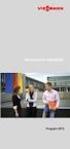 VITOCLIMA-S VIESMANN Planlama kılavuzu VITOCLIMA 300-S Merkezi Kontrol VITOCLIMA VIESMANN 1 1. Özet 1.1 Fonksiyonlar hakkında Merkezi kontrol kumandası, Vitoclima 333-S VRF klima sistemlerinde 64 adet
VITOCLIMA-S VIESMANN Planlama kılavuzu VITOCLIMA 300-S Merkezi Kontrol VITOCLIMA VIESMANN 1 1. Özet 1.1 Fonksiyonlar hakkında Merkezi kontrol kumandası, Vitoclima 333-S VRF klima sistemlerinde 64 adet
Virtualmin'e Yeni Web Sitesi Host Etmek - Domain Eklemek
 Yeni bir web sitesi tanımlamak, FTP ve Email ayarlarını ayarlamak için yapılması gerekenler Öncelikle Sol Menüden Create Virtual Server(Burdaki Virtual server ifadesi sizi yanıltmasın Reseller gibi düşünün
Yeni bir web sitesi tanımlamak, FTP ve Email ayarlarını ayarlamak için yapılması gerekenler Öncelikle Sol Menüden Create Virtual Server(Burdaki Virtual server ifadesi sizi yanıltmasın Reseller gibi düşünün
2 Kablolu Villa Zil Paneli (Kart Okuyuculu)
 2 Kablolu Villa Zil Paneli (Kart Okuyuculu) 2K-61 Kullanım Kılavuzu RF CARD 2K-61 Villa Zil Paneli 1.Bölümler ve Fonksiyonları Balık Gözü Kamera Hoparlör Gece Görüş Ledi RF CARD Kart Okutma Penceresi 182
2 Kablolu Villa Zil Paneli (Kart Okuyuculu) 2K-61 Kullanım Kılavuzu RF CARD 2K-61 Villa Zil Paneli 1.Bölümler ve Fonksiyonları Balık Gözü Kamera Hoparlör Gece Görüş Ledi RF CARD Kart Okutma Penceresi 182
Kaydırma ve Gezinme Çağrı görünümleri ve özellikler arasında geçiş yapmak için, Phone ekranının sağ üst tarafındaki Features düğmesini veya Phone
 Kaydırma ve Gezinme Çağrı görünümleri ve özellikler arasında geçiş yapmak için, Phone ekranının sağ üst tarafındaki Features düğmesini veya Phone düğmesini kullanın. Phone ekranından Features listesine
Kaydırma ve Gezinme Çağrı görünümleri ve özellikler arasında geçiş yapmak için, Phone ekranının sağ üst tarafındaki Features düğmesini veya Phone düğmesini kullanın. Phone ekranından Features listesine
CLASSE 300. Wi-Fi İNTERKOM SİSTEMİ
 CLASSE 300 Wi-Fi İNTERKOM SİSTEMİ CLASSE 300X13E iç ünite ile evler, her yerden ulaşılabilen bağlı evlere dönüşüyor. Nerede olursanız olun evinizle hep iletişim halinde olursunuz. Eliot (nesnelerin interneti)
CLASSE 300 Wi-Fi İNTERKOM SİSTEMİ CLASSE 300X13E iç ünite ile evler, her yerden ulaşılabilen bağlı evlere dönüşüyor. Nerede olursanız olun evinizle hep iletişim halinde olursunuz. Eliot (nesnelerin interneti)
D45 ADIM ADIM PROGRAMLAMA
 D45 ADIM ADIM PROGRAMLAMA İÇİNDEKİLER 1) İç ünite programlama 2) Zil paneli programlama 3) Güvenlik konsolu programlama 4) Blok dağıtım modülü adresleme 5) Villa dağıtım modülü adresleme 6) D45 iç ünite
D45 ADIM ADIM PROGRAMLAMA İÇİNDEKİLER 1) İç ünite programlama 2) Zil paneli programlama 3) Güvenlik konsolu programlama 4) Blok dağıtım modülü adresleme 5) Villa dağıtım modülü adresleme 6) D45 iç ünite
VT30 TPM HİZMET ARACI
 Hızlı Başucu Kılavuzu VT30 TPM HİZMET ARACI VT30 Müşteri Hizmetleri 1-888-621-TPMS 1-888-621-8767 Sürüm: MJC-1409-TR2 QRG3814d İÇINDEKILER Bölüm A - GENEL TANIM A1 - Ön Taraf sayfa 3/10 A2 - Güç Kaynağı
Hızlı Başucu Kılavuzu VT30 TPM HİZMET ARACI VT30 Müşteri Hizmetleri 1-888-621-TPMS 1-888-621-8767 Sürüm: MJC-1409-TR2 QRG3814d İÇINDEKILER Bölüm A - GENEL TANIM A1 - Ön Taraf sayfa 3/10 A2 - Güç Kaynağı
Arama görünümü, bağlı/kullanımda. Arama görünümü, çalıyor/uyarıyor. Arama görünümü, beklemede.
 LED ler Arama Görünümü Düğmesi LED leri Sürekli yeşil Yavaş yanıp sönen yeşil Hızlı yanıp sönen yeşil Sürekli kırmızı Arama görünümü, bağlı/kullanımda. Arama görünümü, çalıyor/uyarıyor. Arama görünümü,
LED ler Arama Görünümü Düğmesi LED leri Sürekli yeşil Yavaş yanıp sönen yeşil Hızlı yanıp sönen yeşil Sürekli kırmızı Arama görünümü, bağlı/kullanımda. Arama görünümü, çalıyor/uyarıyor. Arama görünümü,
2 Kablolu Dijital Zil Paneli Kart Okuyuculu
 K- KULLANIM KILAVUZU Kablolu Dijital Zil Paneli Kart Okuyuculu Daire no. gir ve ye bas Kapı açmak için ve şifre gir Lütfen ürünü kullanmadan önce bu kılavuzu okuyunuz. . Bölümler ve İşlevleri Kamera Lensi
K- KULLANIM KILAVUZU Kablolu Dijital Zil Paneli Kart Okuyuculu Daire no. gir ve ye bas Kapı açmak için ve şifre gir Lütfen ürünü kullanmadan önce bu kılavuzu okuyunuz. . Bölümler ve İşlevleri Kamera Lensi
MODELLER D6330, D6530
 IR Dome IP Kamera Hızlı Kurulum Kılavuzu MODELLER D6330, D6530 UYARI! Kurulum işlemine geçmeden önce kurulum kılavuzunu dikkatlice okuyunuz. Bu kılavuzunun içeriği, fonksiyonlardaki değişiklikler önceden
IR Dome IP Kamera Hızlı Kurulum Kılavuzu MODELLER D6330, D6530 UYARI! Kurulum işlemine geçmeden önce kurulum kılavuzunu dikkatlice okuyunuz. Bu kılavuzunun içeriği, fonksiyonlardaki değişiklikler önceden
DSL 2520U ALL IN ONE ADSL2+ ETHERNET/USB COMBO ROUTER ADIM ADIM KURULUM KILAVUZU
 DSL 2520U ALL IN ONE ADSL2+ ETHERNET/USB COMBO ROUTER ADIM ADIM KURULUM KILAVUZU Paket İçeriği DSL-2520U ALL-IN-ONE ADSL2+ ETHERNET/USB COMBO ROUTER CD-ROM (D-Link Click n Connect, Kullanım Kılavuzu) Ethernet
DSL 2520U ALL IN ONE ADSL2+ ETHERNET/USB COMBO ROUTER ADIM ADIM KURULUM KILAVUZU Paket İçeriği DSL-2520U ALL-IN-ONE ADSL2+ ETHERNET/USB COMBO ROUTER CD-ROM (D-Link Click n Connect, Kullanım Kılavuzu) Ethernet
HyperMedia Center Kullanım Kılavuzu İçindekiler V1.5
 HyperMedia Center Kullanım Kılavuzu İçindekiler V1.5 GIRIŞ...1 OYNATICI KONTROLLERI...2 NAVIGATION BAR...2 TV...3 SOURCE INPUT-KAYNAK SEÇIMI...3 CHANNEL LIST-KANAL LISTESI...3 SCHEDULE - PROGRAMLAMA...4
HyperMedia Center Kullanım Kılavuzu İçindekiler V1.5 GIRIŞ...1 OYNATICI KONTROLLERI...2 NAVIGATION BAR...2 TV...3 SOURCE INPUT-KAYNAK SEÇIMI...3 CHANNEL LIST-KANAL LISTESI...3 SCHEDULE - PROGRAMLAMA...4
AKUVOX R27 KAPI ÖNÜ ZİL PANELİ KULLANICI KILAVUZU
 AKUVOX R27 KAPI ÖNÜ ZİL PANELİ KULLANICI KILAVUZU Versiyon: V1.1 Tarih: 09.07.2018 Yetkili Email: info@akuvoxinterkom.com. Yetkili Telefon: 0212 216 4466 Akuvox İnterkom Türkiye Modüler A.Ş. www.akuvoxinterkom.com
AKUVOX R27 KAPI ÖNÜ ZİL PANELİ KULLANICI KILAVUZU Versiyon: V1.1 Tarih: 09.07.2018 Yetkili Email: info@akuvoxinterkom.com. Yetkili Telefon: 0212 216 4466 Akuvox İnterkom Türkiye Modüler A.Ş. www.akuvoxinterkom.com
CLEARONE MAX IP KONFERANS CİHAZI
 CLEARONE MAX IP KONFERANS CİHAZI KURULUM/KULLANIM KILAVUZU Adım Adım Kurulum; 1 BAĞLANTI Genişletmek İçin; Maksimum 4 taneye kadar aşağıdaki şekilde genişletilir. 2 CİHAZ ÜZERİNDEN AYARLAMA IP VERME Cihaz
CLEARONE MAX IP KONFERANS CİHAZI KURULUM/KULLANIM KILAVUZU Adım Adım Kurulum; 1 BAĞLANTI Genişletmek İçin; Maksimum 4 taneye kadar aşağıdaki şekilde genişletilir. 2 CİHAZ ÜZERİNDEN AYARLAMA IP VERME Cihaz
Ağ Projektörü Çalıştırma Kılavuzu
 Ağ Projektörü Çalıştırma Kılavuzu İçindekiler Hazırlık...3 Projektörü bilgisayarınıza bağlama...3 Kablolu bağlantı... 3 Projektörün uzaktan bir web tarayıcısı vasıtasıyla kontrol edilmesi...5 Desteklenen
Ağ Projektörü Çalıştırma Kılavuzu İçindekiler Hazırlık...3 Projektörü bilgisayarınıza bağlama...3 Kablolu bağlantı... 3 Projektörün uzaktan bir web tarayıcısı vasıtasıyla kontrol edilmesi...5 Desteklenen
DİKON KULLANMA KILAVUZU
 DİKON KULLANMA KILAVUZU Cihaz, kontör ve dialer özelliklerini bir arada bulundurur, dialer fonksiyonu devre dışı ( by-pass) bırakılabilir. Besleme ünitesi, Kontör cihazı, Eksay Cihazı ( opsiyonel ) ve
DİKON KULLANMA KILAVUZU Cihaz, kontör ve dialer özelliklerini bir arada bulundurur, dialer fonksiyonu devre dışı ( by-pass) bırakılabilir. Besleme ünitesi, Kontör cihazı, Eksay Cihazı ( opsiyonel ) ve
Sol tarafta yer alan Click here to activate your account linkini seçiniz.
 Öğrenci Bilgi Sistemi (OASIS) Kayıt İşlemleri OASIS kayıt işlemlerini gerçekleştirebilmek için; öncelikle kayıt işlemleri esnasında Öğrenci İşleri tarafından verilen öğrenci numarası ve e-posta adresinin
Öğrenci Bilgi Sistemi (OASIS) Kayıt İşlemleri OASIS kayıt işlemlerini gerçekleştirebilmek için; öncelikle kayıt işlemleri esnasında Öğrenci İşleri tarafından verilen öğrenci numarası ve e-posta adresinin
WiFiBELL kablolu veya kablosuz olarak internete bağlanarak akıllı telefonunuzla çift yönlü görüntülü ve sesli bağlantı sağlar.
 WiFiBELL kablolu veya kablosuz olarak internete bağlanarak akıllı telefonunuzla çift yönlü görüntülü ve sesli bağlantı sağlar. Akıllı zile basıldığında ev içerisindeki zil aksesuarı çalar ve bu sırada
WiFiBELL kablolu veya kablosuz olarak internete bağlanarak akıllı telefonunuzla çift yönlü görüntülü ve sesli bağlantı sağlar. Akıllı zile basıldığında ev içerisindeki zil aksesuarı çalar ve bu sırada
ednet.power Hızlı Kurulum Kılavuzu ednet.power Başlatma Seti (1 Adet WiFi Ana Birimi + 1 Adet İç Mekan Akıllı Fiş)
 ednet.power Hızlı Kurulum Kılavuzu 84290 84291 84292 84290 - ednet.power Başlatma Seti (1 Adet WiFi Ana Birimi + 1 Adet İç Mekan Akıllı Fiş) WiFi Ana Birimi İç Mekan Akıllı Fiş 84291 - İç Mekan Akıllı
ednet.power Hızlı Kurulum Kılavuzu 84290 84291 84292 84290 - ednet.power Başlatma Seti (1 Adet WiFi Ana Birimi + 1 Adet İç Mekan Akıllı Fiş) WiFi Ana Birimi İç Mekan Akıllı Fiş 84291 - İç Mekan Akıllı
COPA TOUCH LINE SPLİT KLİMA WiFi UYGULAMASI KULLANIM KILAVUZU. WiFi Klima Uygulamasını cep telefonunuza indirmek için QR kodu okutun.
 COPA TOUCH LINE SPLİT KLİMA WiFi UYGULAMASI KULLANIM KILAVUZU WiFi Klima Uygulamasını cep telefonunuza indirmek için QR kodu okutun. Paneli açın Smart Kit Kurulumu Bu vidayı gevşetin ve kapağı çıkarın
COPA TOUCH LINE SPLİT KLİMA WiFi UYGULAMASI KULLANIM KILAVUZU WiFi Klima Uygulamasını cep telefonunuza indirmek için QR kodu okutun. Paneli açın Smart Kit Kurulumu Bu vidayı gevşetin ve kapağı çıkarın
CAPTAİN-i ver. 5.6 & ve Üzeri RX-6 KULLANIM KİTAPÇIĞI
 1 CAPTAİN-i ver. 5.6 & ve Üzeri RX-6 KULLANIM KİTAPÇIĞI http://www.salimusta.com salim@salimusta.com CAPTAIN-I Alarm paneli Özellikleri 6 programlanabilir bölge 2 bölünme Arayıcı: üç kişisel cep veya ev
1 CAPTAİN-i ver. 5.6 & ve Üzeri RX-6 KULLANIM KİTAPÇIĞI http://www.salimusta.com salim@salimusta.com CAPTAIN-I Alarm paneli Özellikleri 6 programlanabilir bölge 2 bölünme Arayıcı: üç kişisel cep veya ev
2 Kablolu Görüntülü Diafon Sistemi
 2K-390 KULLANIM KILAVUZU 2 Kablolu Görüntülü Diafon Sistemi Lütfen Ürünü Kullanmadan Önce Bu Kılavuzu Okuyunuz. Tanıtım Monitör, 3.9 inch olarak tasarlandı. Yüksek görüntü kalitesini 800x480 piksel çözünürlüğüyle
2K-390 KULLANIM KILAVUZU 2 Kablolu Görüntülü Diafon Sistemi Lütfen Ürünü Kullanmadan Önce Bu Kılavuzu Okuyunuz. Tanıtım Monitör, 3.9 inch olarak tasarlandı. Yüksek görüntü kalitesini 800x480 piksel çözünürlüğüyle
IP Office Phone Manager Pratik Kullanım Kılavuzu
 IP Office Phone Manager Pratik Kullanım Kılavuzu Bu rehber doküman IP Office Phone Manager ürününün basit fonksiyonlarını açıklamak amacı ile hazırlanmıştır. Daha detaylı bilgi için IP Office Phone Manager
IP Office Phone Manager Pratik Kullanım Kılavuzu Bu rehber doküman IP Office Phone Manager ürününün basit fonksiyonlarını açıklamak amacı ile hazırlanmıştır. Daha detaylı bilgi için IP Office Phone Manager
11000000# 8 haneli tuşlanır (1 açık 0 kapalı demektir)
 OPAX-011GSM MODÜL PROGRAM KODLARI NOT: 1-Cihazın antenini takmadan kesinlikle elektik vermeyiniz 2-Data kablolarının uçları açık ve birbirine temas etme durumu olduğundan kesinlikle birbirine temas etmediğinden
OPAX-011GSM MODÜL PROGRAM KODLARI NOT: 1-Cihazın antenini takmadan kesinlikle elektik vermeyiniz 2-Data kablolarının uçları açık ve birbirine temas etme durumu olduğundan kesinlikle birbirine temas etmediğinden
Video Interkom. ---Akıllı Binalar
 Video Interkom ---Akıllı Binalar Haberleşme Şeçenekleri IP 2 - Wire Switch Wi-Fi Router Ürün Çeşitleri Aksesuar Monitör Diş kapı paneli Yazılım Ürün seçenekleri IP Villa
Video Interkom ---Akıllı Binalar Haberleşme Şeçenekleri IP 2 - Wire Switch Wi-Fi Router Ürün Çeşitleri Aksesuar Monitör Diş kapı paneli Yazılım Ürün seçenekleri IP Villa
Seri kablo bağlantısında Windows95/98/ME'ten Windows 2000'e bağlantı Windows95/98/ME - NT4 bağlantısına çok benzer.
 Seri kablo bağlantısında Windows95/98/ME'ten Windows 2000'e bağlantı Windows95/98/ME NT4 bağlantısına çok benzer. Direkt Kablo desteğini Windows95/98'e yükledikten sonra, Windows95 for Direct Cable Client
Seri kablo bağlantısında Windows95/98/ME'ten Windows 2000'e bağlantı Windows95/98/ME NT4 bağlantısına çok benzer. Direkt Kablo desteğini Windows95/98'e yükledikten sonra, Windows95 for Direct Cable Client
DSL 2600U (Ver. A1 için) ADIM ADIM KURULUM KILAVUZU
 DSL 2600U (Ver. A1 için) ADIM ADIM KURULUM KILAVUZU ADIM 1: Cihazın bağlantıları yapmak, Cihazınızı aşağıdaki şekilde gösterilen şekilde bağlantılarını yapınız ve cihazınızın arkasında bulunan switch butonuna
DSL 2600U (Ver. A1 için) ADIM ADIM KURULUM KILAVUZU ADIM 1: Cihazın bağlantıları yapmak, Cihazınızı aşağıdaki şekilde gösterilen şekilde bağlantılarını yapınız ve cihazınızın arkasında bulunan switch butonuna
IP İnterkom IP İNTERKOM NEDİR? IP?
 IP İnterkom IP İNTERKOM NEDİR? IP? IP İnterkom Üretilen tüm elektronik cihazlar, Ethernet çıkışlı olarak üretilmekte ve dış dünyaya bağlanabilmektedir. Bu sebeple İnterkom sistemleri de aynı yapıya uygun
IP İnterkom IP İNTERKOM NEDİR? IP? IP İnterkom Üretilen tüm elektronik cihazlar, Ethernet çıkışlı olarak üretilmekte ve dış dünyaya bağlanabilmektedir. Bu sebeple İnterkom sistemleri de aynı yapıya uygun
Hoşgeldiniz. Hızlı başlangıç kılavuzu. Bağlantı. Kurulum. Eğlenin
 Hoşgeldiniz TR Hızlı başlangıç kılavuzu 1 2 3 Bağlantı Kurulum Eğlenin Kutuda neler var? Telefon Baz istasyonu Baz istasyon için güç kaynağı Telefon kablosu 2 adet AAA şarj edilebilir pil Pil kapağı Kullanıcı
Hoşgeldiniz TR Hızlı başlangıç kılavuzu 1 2 3 Bağlantı Kurulum Eğlenin Kutuda neler var? Telefon Baz istasyonu Baz istasyon için güç kaynağı Telefon kablosu 2 adet AAA şarj edilebilir pil Pil kapağı Kullanıcı
TOPCON RECEIVER UTILITY (TRU)
 TOPCON RECEIVER UTILITY (TRU) KULLANIM KLAVUZU 28.11.2012 VER.2 İÇİNDEKİLER Bölüm Sayfa 1. TRU 2.5 PC İLE GR5 DİJİTAL II RADYO MODEMLERİN AYARLANMASI 2 2. TRU İLE KONTROL ÜNİTESİ ÜZERİNDEN OAF DOSYASI
TOPCON RECEIVER UTILITY (TRU) KULLANIM KLAVUZU 28.11.2012 VER.2 İÇİNDEKİLER Bölüm Sayfa 1. TRU 2.5 PC İLE GR5 DİJİTAL II RADYO MODEMLERİN AYARLANMASI 2 2. TRU İLE KONTROL ÜNİTESİ ÜZERİNDEN OAF DOSYASI
Canlı Görüntü Uzaktan Kumanda
 Canlı Görüntü Uzaktan Kumanda RM-LVR1 Bu el kitabı üniteye ait Kullanma Kılavuzu için bir tamamlayıcı niteliğindedir. Bazı eklenen veya değiştirilen işlevleri tanıtır ve çalışmalarını açıklar. Ayrıca bu
Canlı Görüntü Uzaktan Kumanda RM-LVR1 Bu el kitabı üniteye ait Kullanma Kılavuzu için bir tamamlayıcı niteliğindedir. Bazı eklenen veya değiştirilen işlevleri tanıtır ve çalışmalarını açıklar. Ayrıca bu
İçindekiler. Beo4 uzaktan kumandanızı kullanma, 3. Ayrıntılı olarak Beo4 düğmeleri, 4 Beo4 düğmeleriyle günlük ve gelişmiş kullanım
 Beo4 Rehberi İçindekiler Beo4 uzaktan kumandanızı kullanma, 3 Ayrıntılı olarak Beo4 düğmeleri, 4 Beo4 düğmeleriyle günlük ve gelişmiş kullanım Beo4'ü kişiselleştirme, 5 Ek bir düğme ekleme Ek düğmeleri
Beo4 Rehberi İçindekiler Beo4 uzaktan kumandanızı kullanma, 3 Ayrıntılı olarak Beo4 düğmeleri, 4 Beo4 düğmeleriyle günlük ve gelişmiş kullanım Beo4'ü kişiselleştirme, 5 Ek bir düğme ekleme Ek düğmeleri
2 Kablolu Villa Zil Paneli
 2 Kablolu Villa Zil Paneli 2K-91-2K-92 Kullanım Kılavuzu 2K-91 2K-92 2K-91-2K-92 2 Kablolu Villa Zil Paneli İÇİNDEKİLER 1.Bölümler ve Fonksiyonları... 1 2.Terminal Açıklamaları... 1 3.Özellikler... 2 4.Montaj...
2 Kablolu Villa Zil Paneli 2K-91-2K-92 Kullanım Kılavuzu 2K-91 2K-92 2K-91-2K-92 2 Kablolu Villa Zil Paneli İÇİNDEKİLER 1.Bölümler ve Fonksiyonları... 1 2.Terminal Açıklamaları... 1 3.Özellikler... 2 4.Montaj...
WAE Music uygulamasını indirin
 TÜRKÇE 3 1. Açma/Kapama düğmesi 2. FM/Bluetooth modu 3. 4. 3+4. 5. Pil göstergesi 6. FM/Bluetooth göstergesi 7. USB Girişi 8. Giriş Hattı 9. Koruyucu kapak 10. ¼" montaj için vida deliği 11. Bilek askısı
TÜRKÇE 3 1. Açma/Kapama düğmesi 2. FM/Bluetooth modu 3. 4. 3+4. 5. Pil göstergesi 6. FM/Bluetooth göstergesi 7. USB Girişi 8. Giriş Hattı 9. Koruyucu kapak 10. ¼" montaj için vida deliği 11. Bilek askısı
Hoşgeldiniz. Hızlı başlangıç kılavuzu. Bağlantı. Kurulum. Eğlenin
 Hoşgeldiniz TR Hızlı başlangıç kılavuzu 1 2 3 Bağlantı Kurulum Eğlenin Kutuda neler var? Telefon Baz istasyonu Baz istasyon için güç kaynağı Telefon kablosu 2 adet AAA şarj edilebilir pil Splitter Kullanıcı
Hoşgeldiniz TR Hızlı başlangıç kılavuzu 1 2 3 Bağlantı Kurulum Eğlenin Kutuda neler var? Telefon Baz istasyonu Baz istasyon için güç kaynağı Telefon kablosu 2 adet AAA şarj edilebilir pil Splitter Kullanıcı
ELITE PR DİKKAT. O ayar sıvısı seti M) Enjektör valfi için redüksiyon. Duvara Montajı
 ELITE PR Paket İçindekiler: A) "ELITE PR" ph ve REDOX kontrol cihazı B) PVC Crystal 4x6 ile emme cihazı (2 m) C) Polietilen hortum (3m) D) Bağlantı vidası (φ=6 mm) E) Emme çekvalfi F) FPM basma çekvalf
ELITE PR Paket İçindekiler: A) "ELITE PR" ph ve REDOX kontrol cihazı B) PVC Crystal 4x6 ile emme cihazı (2 m) C) Polietilen hortum (3m) D) Bağlantı vidası (φ=6 mm) E) Emme çekvalfi F) FPM basma çekvalf
Hızlı başlangıç kılavuzu
 Adresinden ürününüzü kaydettirebilir ve destek alabilirsiniz www.philips.com/welcome SE650 SE655 Hızlı başlangıç kılavuzu 1 Bağlantı 2 Kurulum 3 Tadını çıkarın Kutunun içindekiler Baz istasyonu VEYA El
Adresinden ürününüzü kaydettirebilir ve destek alabilirsiniz www.philips.com/welcome SE650 SE655 Hızlı başlangıç kılavuzu 1 Bağlantı 2 Kurulum 3 Tadını çıkarın Kutunun içindekiler Baz istasyonu VEYA El
TT - SC6V Video Modülü
 Kullanım Kılavuzu TT - SC6V Video Modülü Ortak Video Hafızası Merdiven Işık Kontrolü Yükseltilebilir Kamera Sayısı SC6V modülü DT sistemler için tasarlanmış video paylaşım, ışık kontrolü ve ekstra kamera
Kullanım Kılavuzu TT - SC6V Video Modülü Ortak Video Hafızası Merdiven Işık Kontrolü Yükseltilebilir Kamera Sayısı SC6V modülü DT sistemler için tasarlanmış video paylaşım, ışık kontrolü ve ekstra kamera
CHARACTERISTICS UNITY KENAR KONTROL CİHAZI (UEC01) KULLANIM KLAVUZU GENEL ÖZELLİKLER UNITY EDGE CONTROL DEVICE (UEC01) USER S MANUAL
 UNITY KENAR KONTROL CİHAZI (UEC01) KULLANIM KLAVUZU UNITY EDGE CONTROL DEVICE (UEC01) USER S MANUAL GENEL ÖZELLİKLER Mikroişlemci tabanlı Yüksek hassasiyet Otomatik merkezleme özelliği Sabit hız, sensöre
UNITY KENAR KONTROL CİHAZI (UEC01) KULLANIM KLAVUZU UNITY EDGE CONTROL DEVICE (UEC01) USER S MANUAL GENEL ÖZELLİKLER Mikroişlemci tabanlı Yüksek hassasiyet Otomatik merkezleme özelliği Sabit hız, sensöre
1.TERMOSTATI AYARLAMAK İÇİN TEMEL KURALLAR 4 2.SICAKLIK DEĞERİNİ AYARLAMAK Sıcaklık değeri artırmak ve azaltmak...6
 İÇİNDEKİLER 1.TERMOSTATI AYARLAMAK İÇİN TEMEL KURALLAR 4 2.SICAKLIK DEĞERİNİ AYARLAMAK... 5 2.1.Sıcaklık değeri artırmak ve azaltmak...6 3.TARİH ve ZAMAN AYARI...6 4.SICAKLIĞIN DÜŞÜRÜLME DÖNEMLERİ...8
İÇİNDEKİLER 1.TERMOSTATI AYARLAMAK İÇİN TEMEL KURALLAR 4 2.SICAKLIK DEĞERİNİ AYARLAMAK... 5 2.1.Sıcaklık değeri artırmak ve azaltmak...6 3.TARİH ve ZAMAN AYARI...6 4.SICAKLIĞIN DÜŞÜRÜLME DÖNEMLERİ...8
Hızlı başlangıç kılavuzu SE888
 Hızlı başlangıç kılavuzu SE888 İçindekiler Baz ünitesi Not * Birden fazla ahize içeren paketlerde, ek ahizeler, şarj cihazları ve güç adaptörleri bulunur. ** Bazı ülkelerde, hat adaptörünü hat kablosuna
Hızlı başlangıç kılavuzu SE888 İçindekiler Baz ünitesi Not * Birden fazla ahize içeren paketlerde, ek ahizeler, şarj cihazları ve güç adaptörleri bulunur. ** Bazı ülkelerde, hat adaptörünü hat kablosuna
TR TEKNİK KILAVUZ. Ürün No. 6501 dahili kullanım kılavuzu. www.comelitgroup.com
 TEKNİK KILAVUZ Ürün No. 6501 dahili kullanım kılavuzu www.comelitgroup.com UYARILAR Comelit Group S.pA. aygıtların uygunsuz bir şekilde kullanılmasından, başkaları tarafından herhangi bir sebep ve amaç
TEKNİK KILAVUZ Ürün No. 6501 dahili kullanım kılavuzu www.comelitgroup.com UYARILAR Comelit Group S.pA. aygıtların uygunsuz bir şekilde kullanılmasından, başkaları tarafından herhangi bir sebep ve amaç
Hoşgeldiniz. Hızlı başlangıç kılavuzu. Bağlantı. Kurulum. Eğlenin
 Hoşgeldiniz TR Hızlı başlangıç kılavuzu 1 2 3 Bağlantı Kurulum Eğlenin Kutuda neler var? Telefon Baz istasyonu Baz istasyon için güç kaynağı Telefon kablosu 2 adet AAA şarj edilebilir pil Pil kapağı Kullanıcı
Hoşgeldiniz TR Hızlı başlangıç kılavuzu 1 2 3 Bağlantı Kurulum Eğlenin Kutuda neler var? Telefon Baz istasyonu Baz istasyon için güç kaynağı Telefon kablosu 2 adet AAA şarj edilebilir pil Pil kapağı Kullanıcı
PANEL PROGRAMLAMA Programa girmek için (*)(8)( 0269 )
 PANEL PROGRAMLAMA Programa girmek için (*)(8)( 0269 ) [01] ZON 1 TANIMLAMA [ * ] [ 8 ] [MÜHENDİSLİK ŞİFRESİ] [01] [ZON TİPİ] [1. SET ÖZELLİK ] [#] [2. SET ÖZELLİK] [#] [02] ZON 2 TANIMLAMA [02] [ZON TİPİ]
PANEL PROGRAMLAMA Programa girmek için (*)(8)( 0269 ) [01] ZON 1 TANIMLAMA [ * ] [ 8 ] [MÜHENDİSLİK ŞİFRESİ] [01] [ZON TİPİ] [1. SET ÖZELLİK ] [#] [2. SET ÖZELLİK] [#] [02] ZON 2 TANIMLAMA [02] [ZON TİPİ]
Hızlı başlangıç kılavuzu
 www.philips.com/welcome adresinden ürününüzü kaydettirebilir ve destek alabilirsiniz CD250 CD255 SE250 SE255 Hızlı başlangıç kılavuzu 1 Bağlantı 2 Kurulum 3 Keyfini cıkarın Kutuda neler var Baz istasyonu
www.philips.com/welcome adresinden ürününüzü kaydettirebilir ve destek alabilirsiniz CD250 CD255 SE250 SE255 Hızlı başlangıç kılavuzu 1 Bağlantı 2 Kurulum 3 Keyfini cıkarın Kutuda neler var Baz istasyonu
!" ==Eumex 704PC LAN=
 !" ==Eumex 704PC LAN= Kurzbedienungsanleitung Leistungsmerkmal Intern anrufen bei autom. Intern anrufen bei manueller Extern anrufen bei autom. Externanrufen bei manueller Gespräh annehmen Gespräh mit
!" ==Eumex 704PC LAN= Kurzbedienungsanleitung Leistungsmerkmal Intern anrufen bei autom. Intern anrufen bei manueller Extern anrufen bei autom. Externanrufen bei manueller Gespräh annehmen Gespräh mit
IP TELEFON Türkçe Tanıtma ve Kullanma Kılavuzu
 IP TELEFON Türkçe Tanıtma ve Kullanma Kılavuzu SMT-i5243 Tanım IP Telefonlar sesi data paketlerine çevirerek her türlü data hattı üzerinden telefon görüşmesi sağlamaya yarayan cihazlardır. Bu sayede ADSL,
IP TELEFON Türkçe Tanıtma ve Kullanma Kılavuzu SMT-i5243 Tanım IP Telefonlar sesi data paketlerine çevirerek her türlü data hattı üzerinden telefon görüşmesi sağlamaya yarayan cihazlardır. Bu sayede ADSL,
